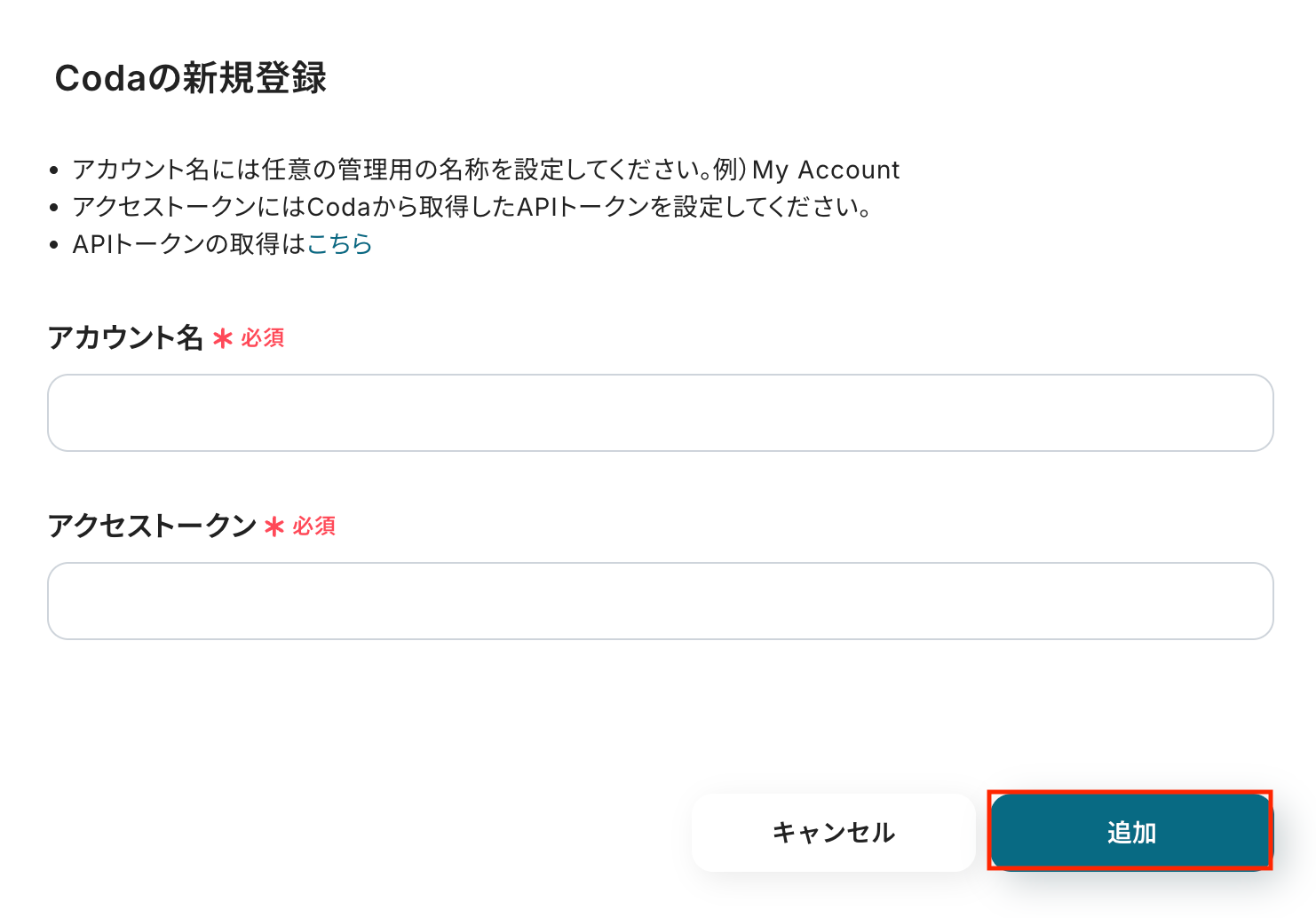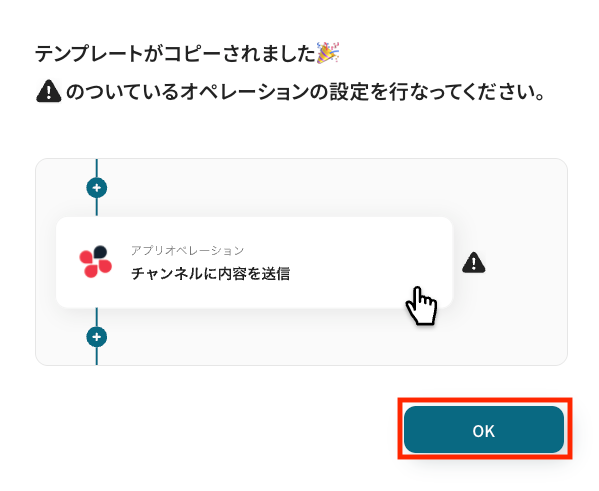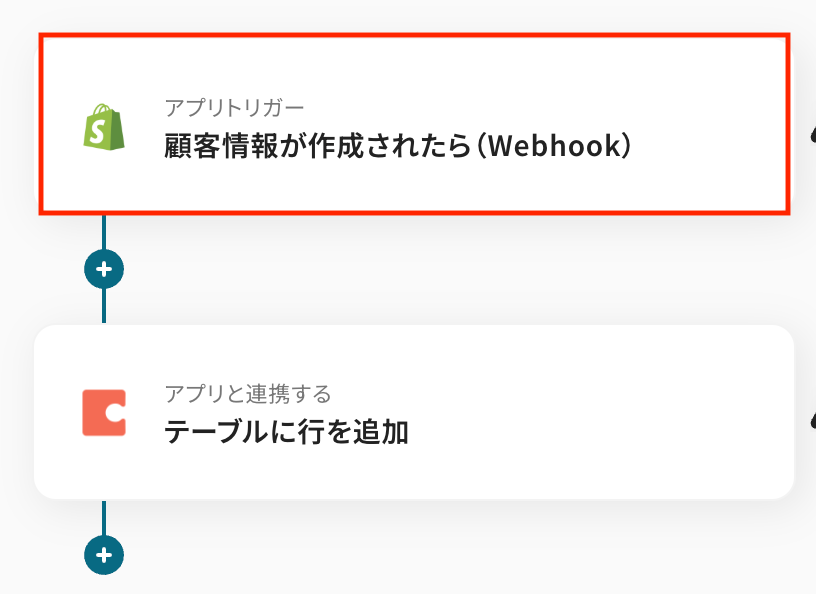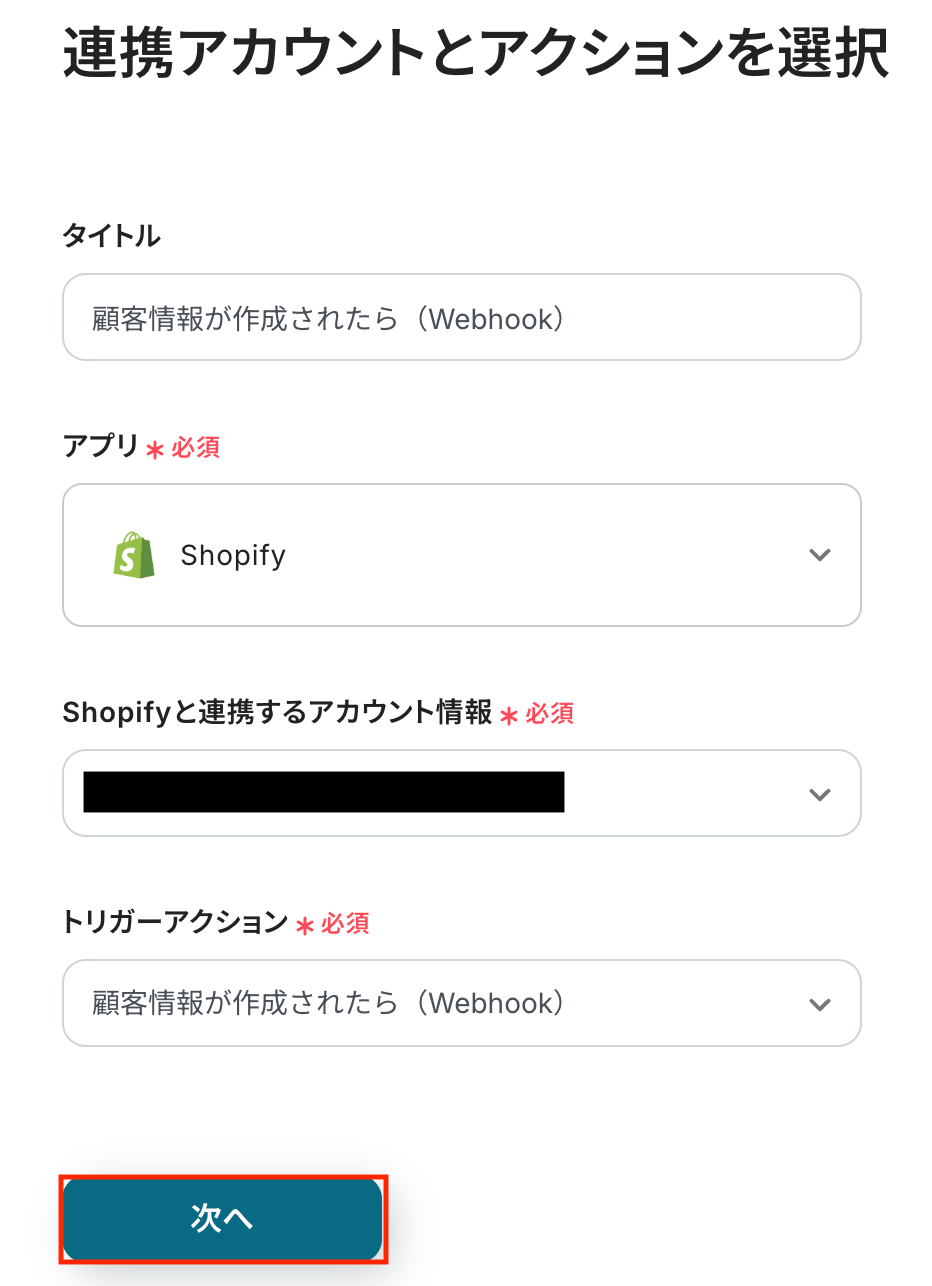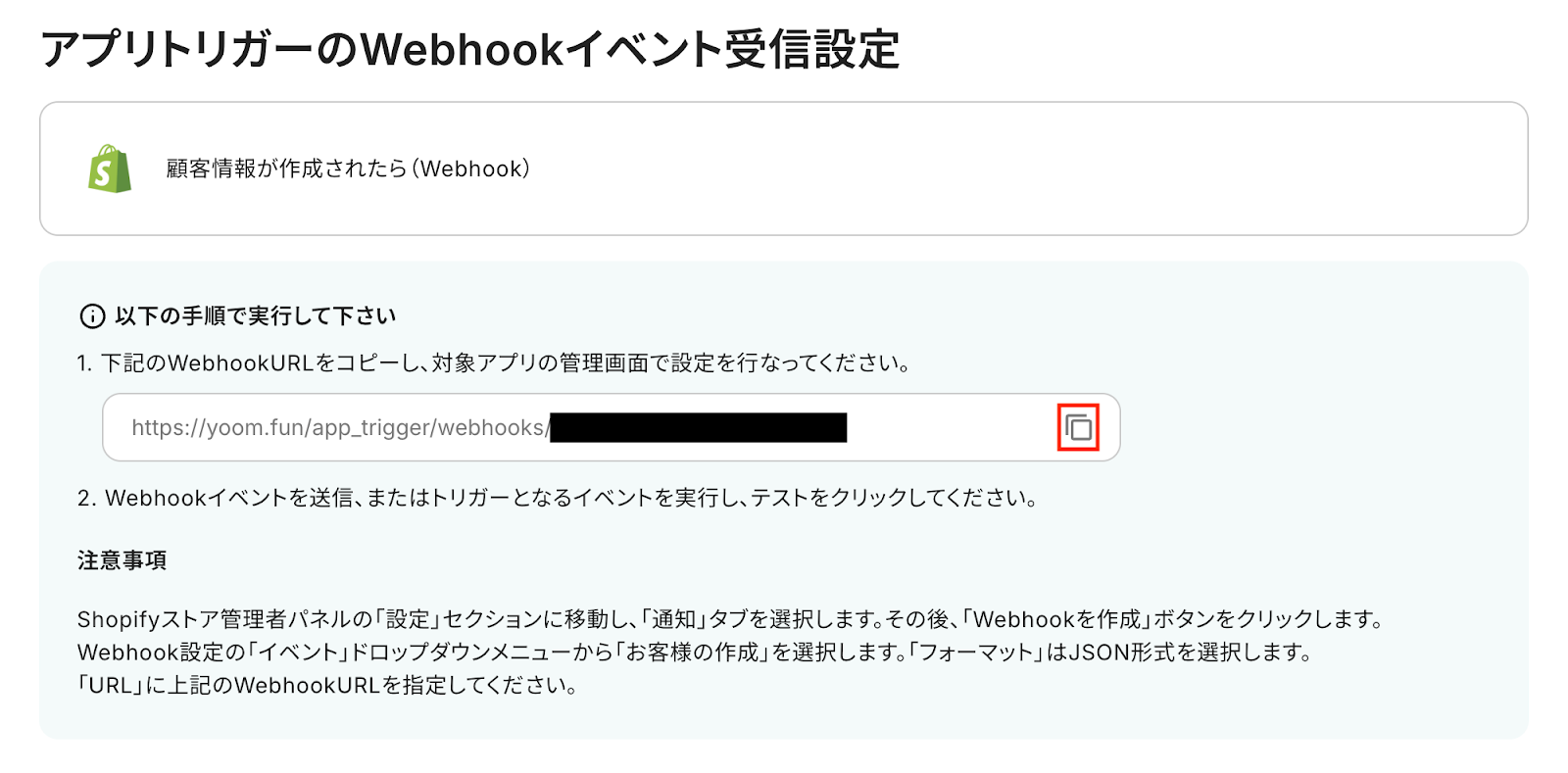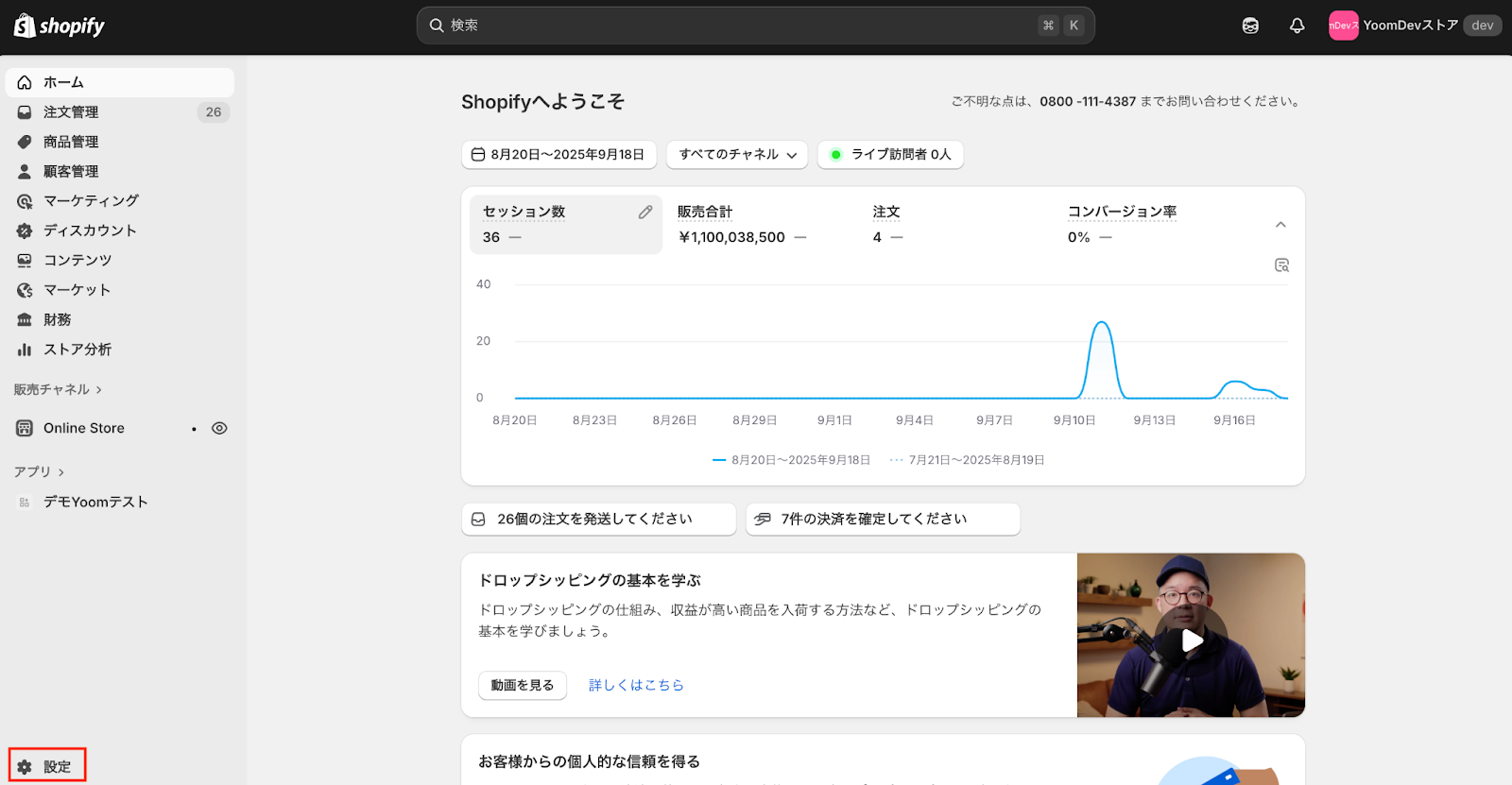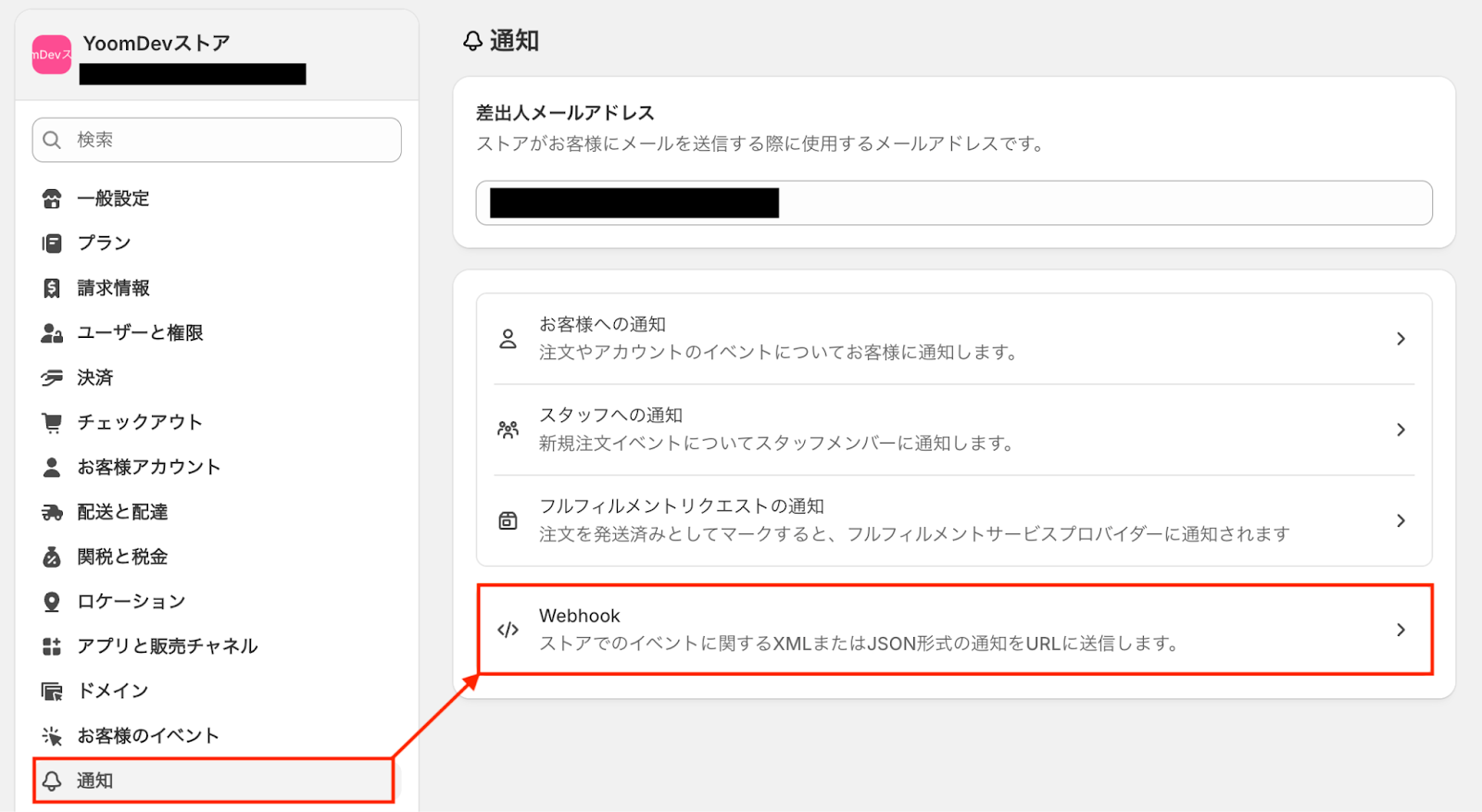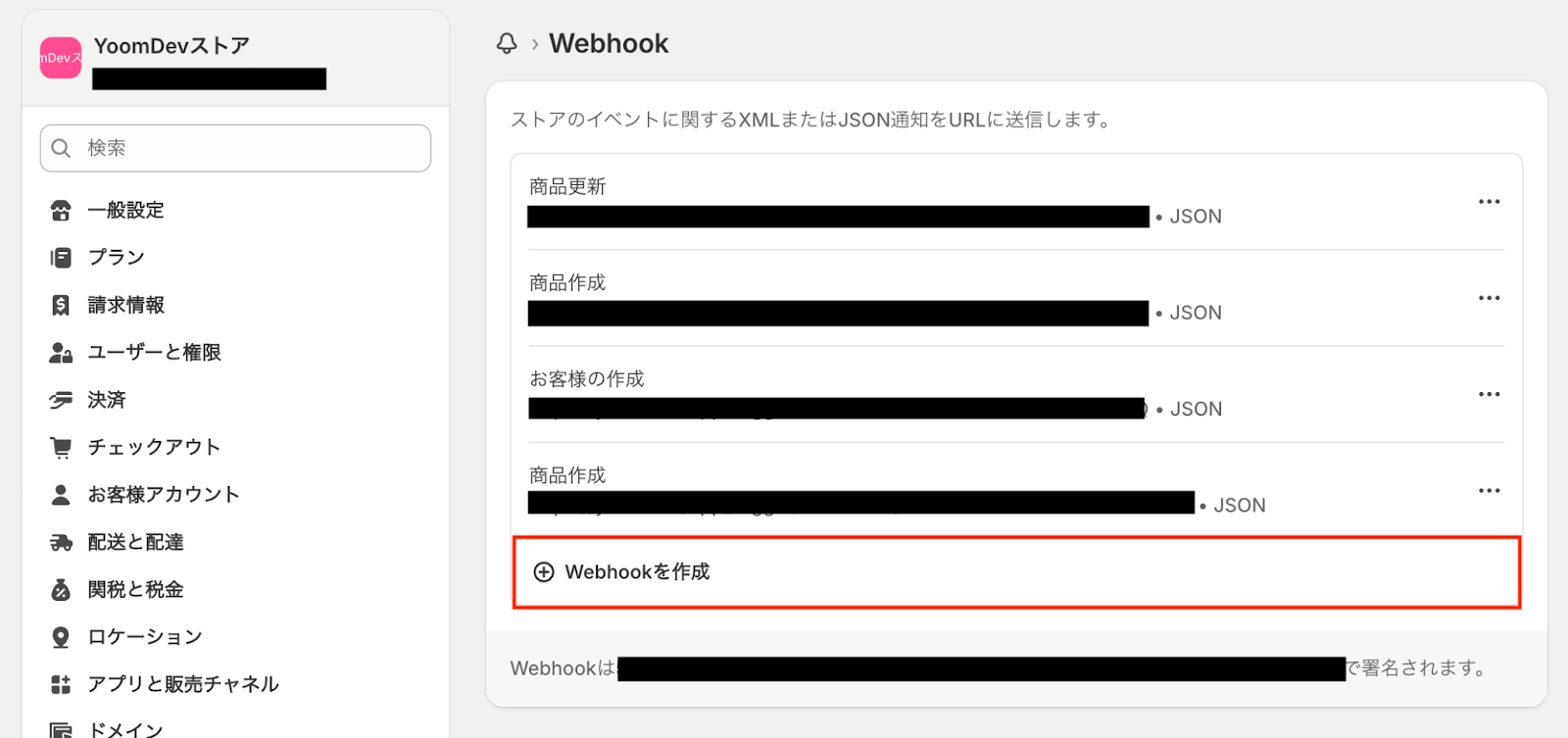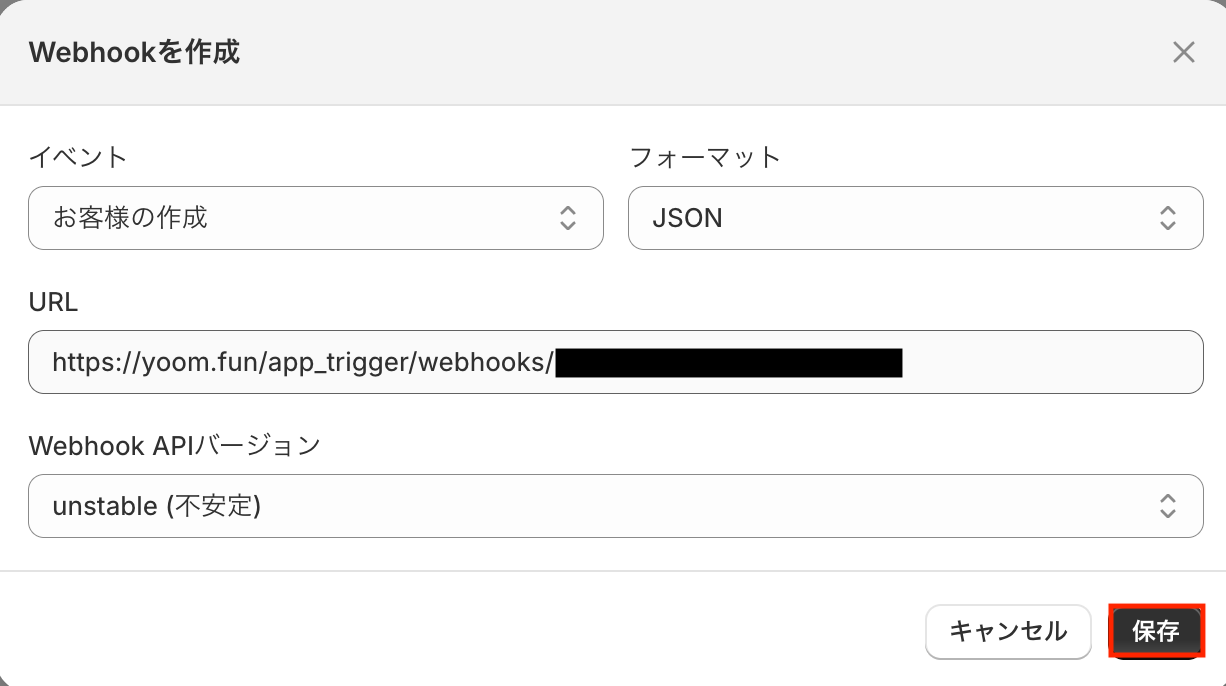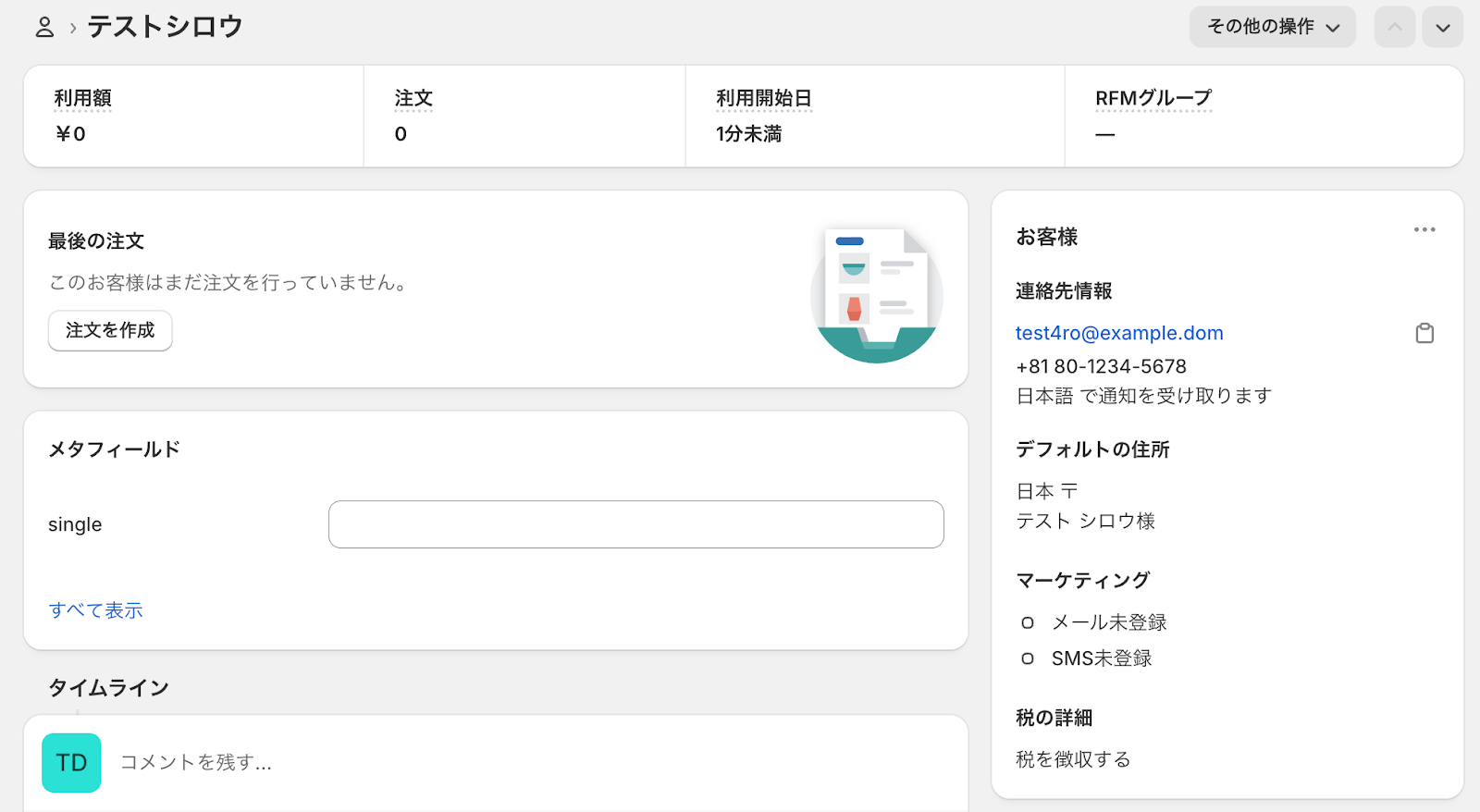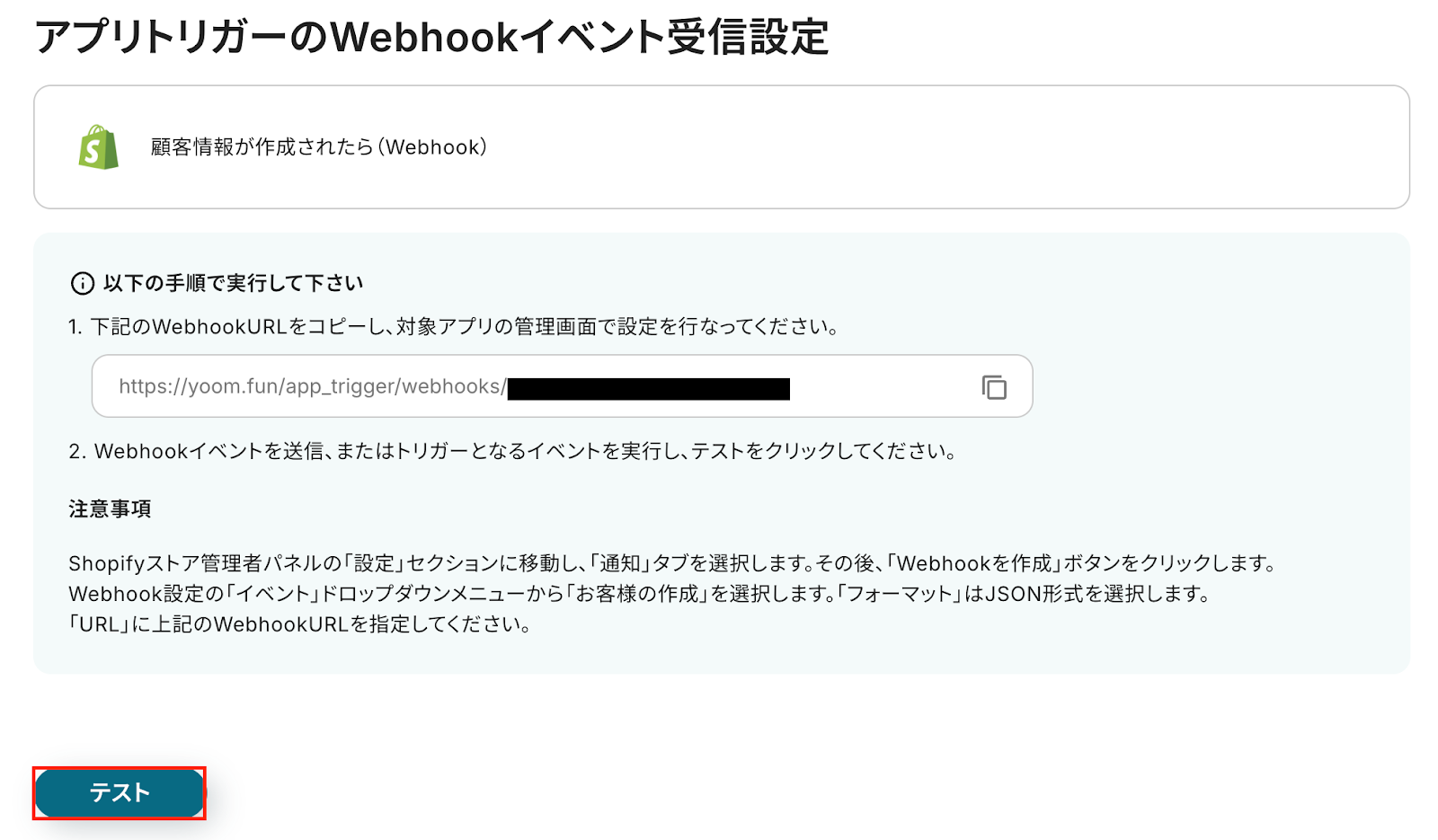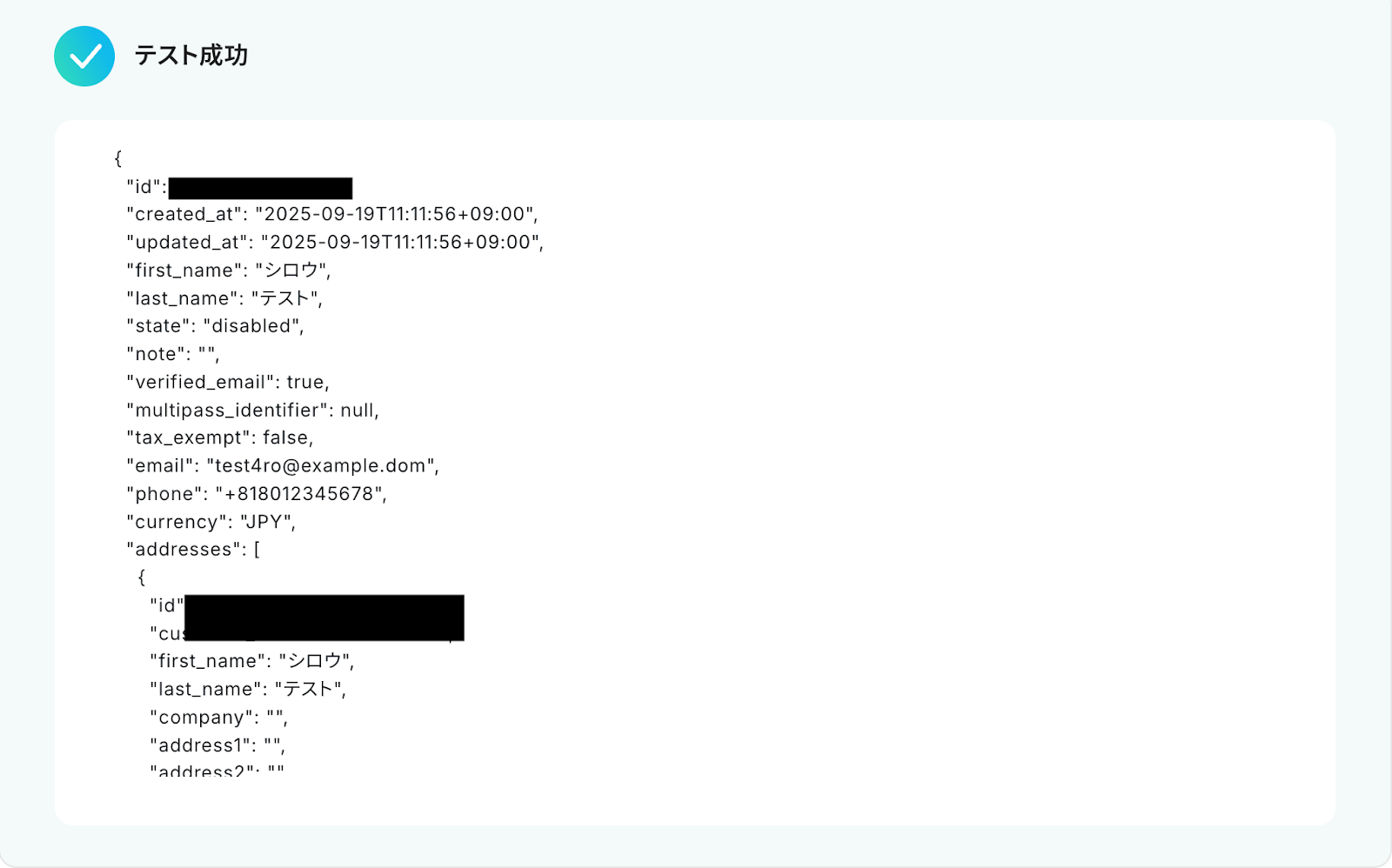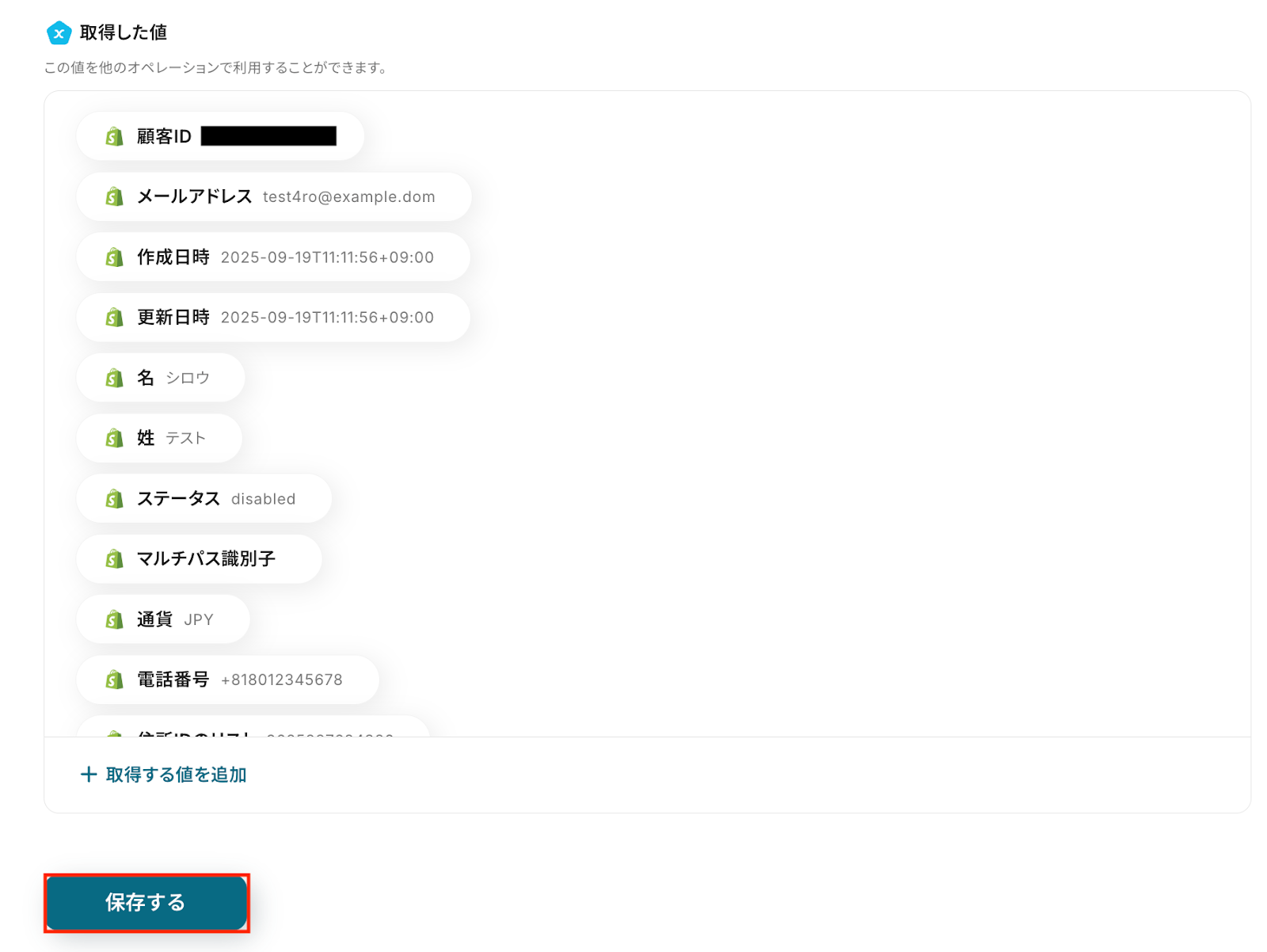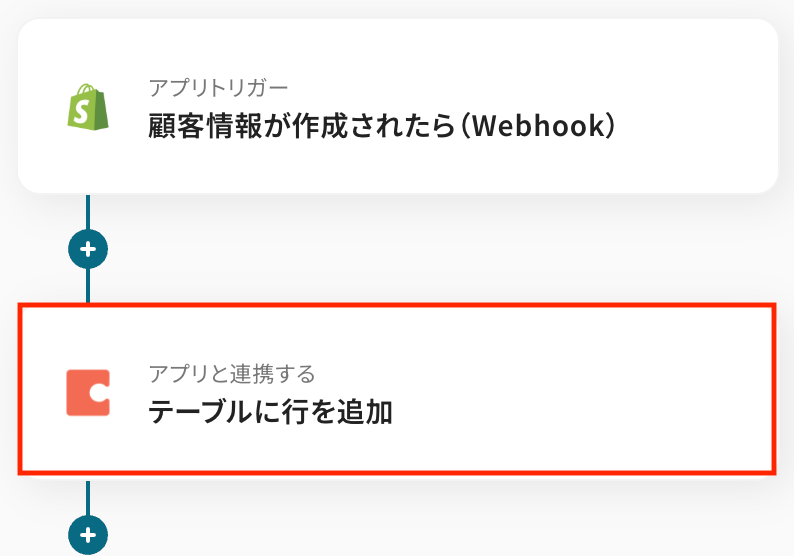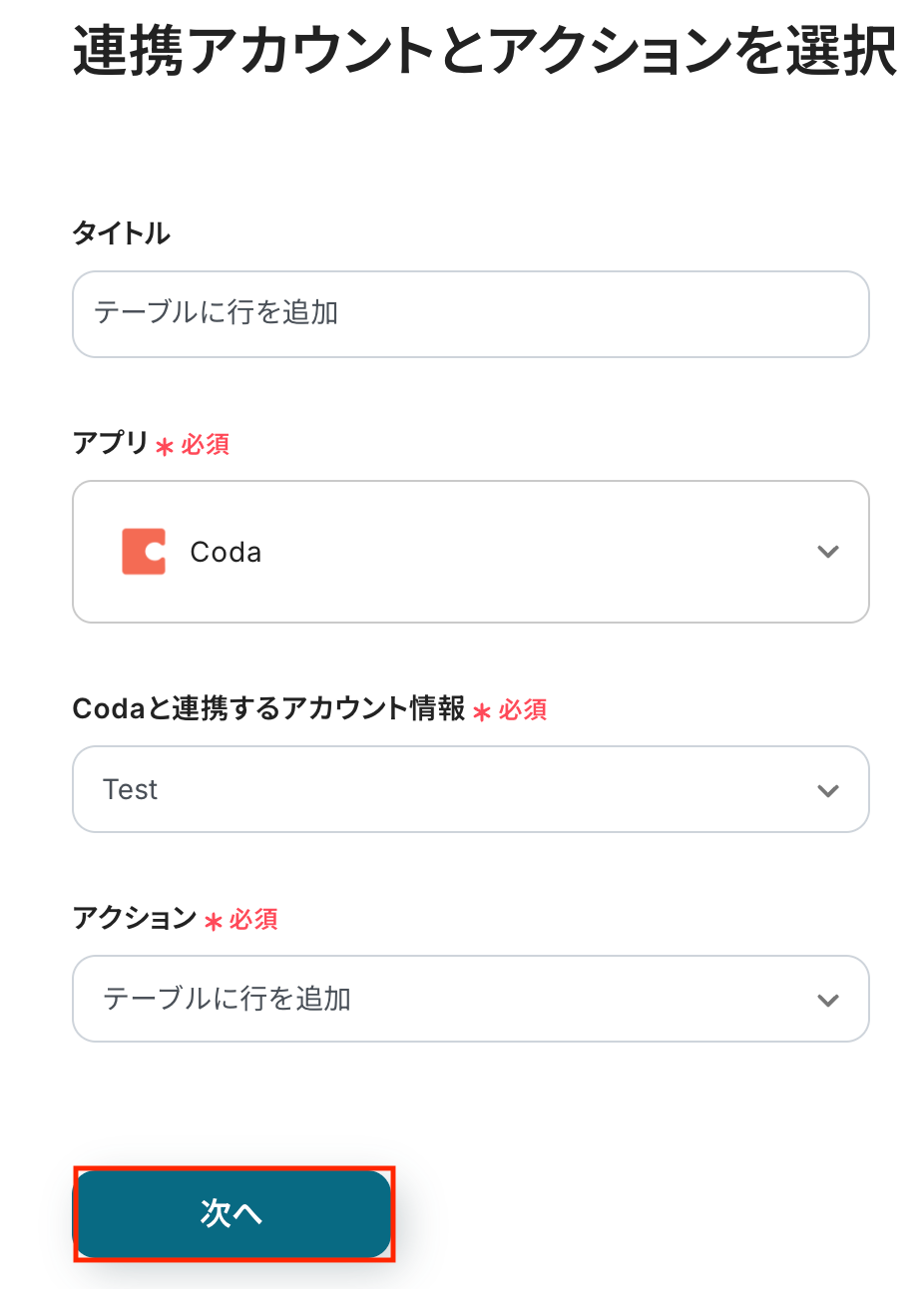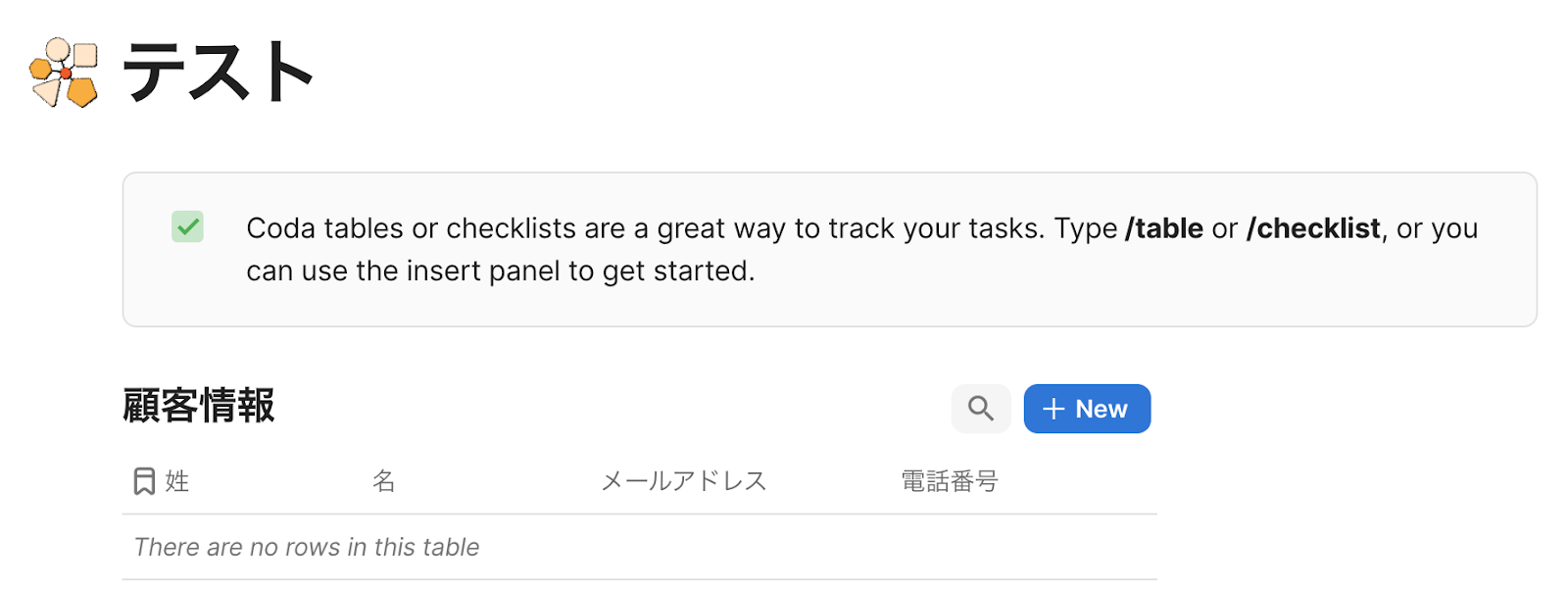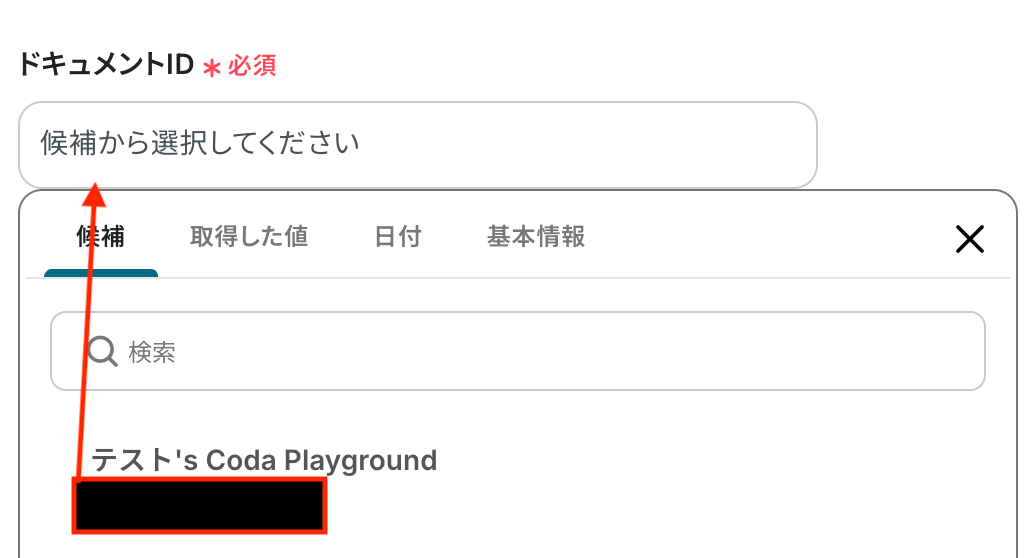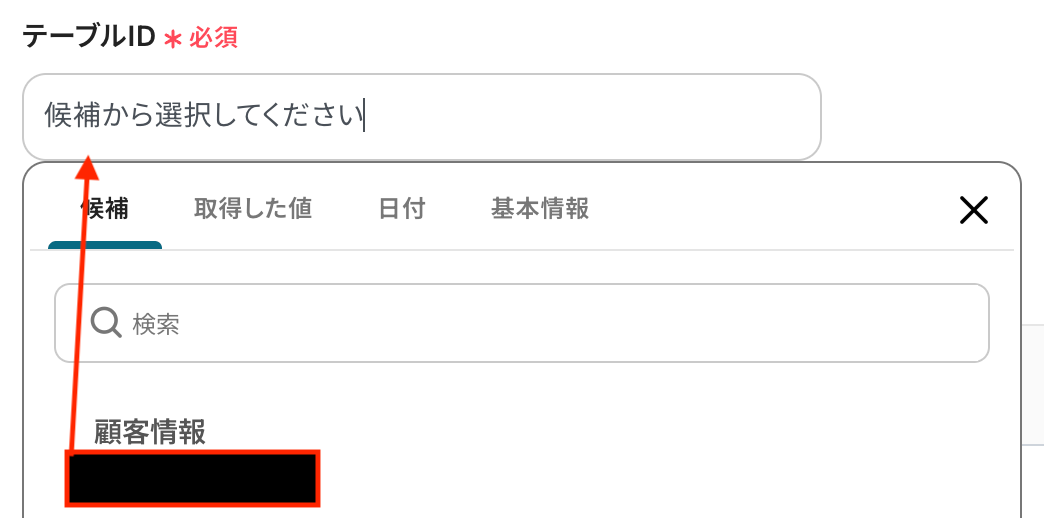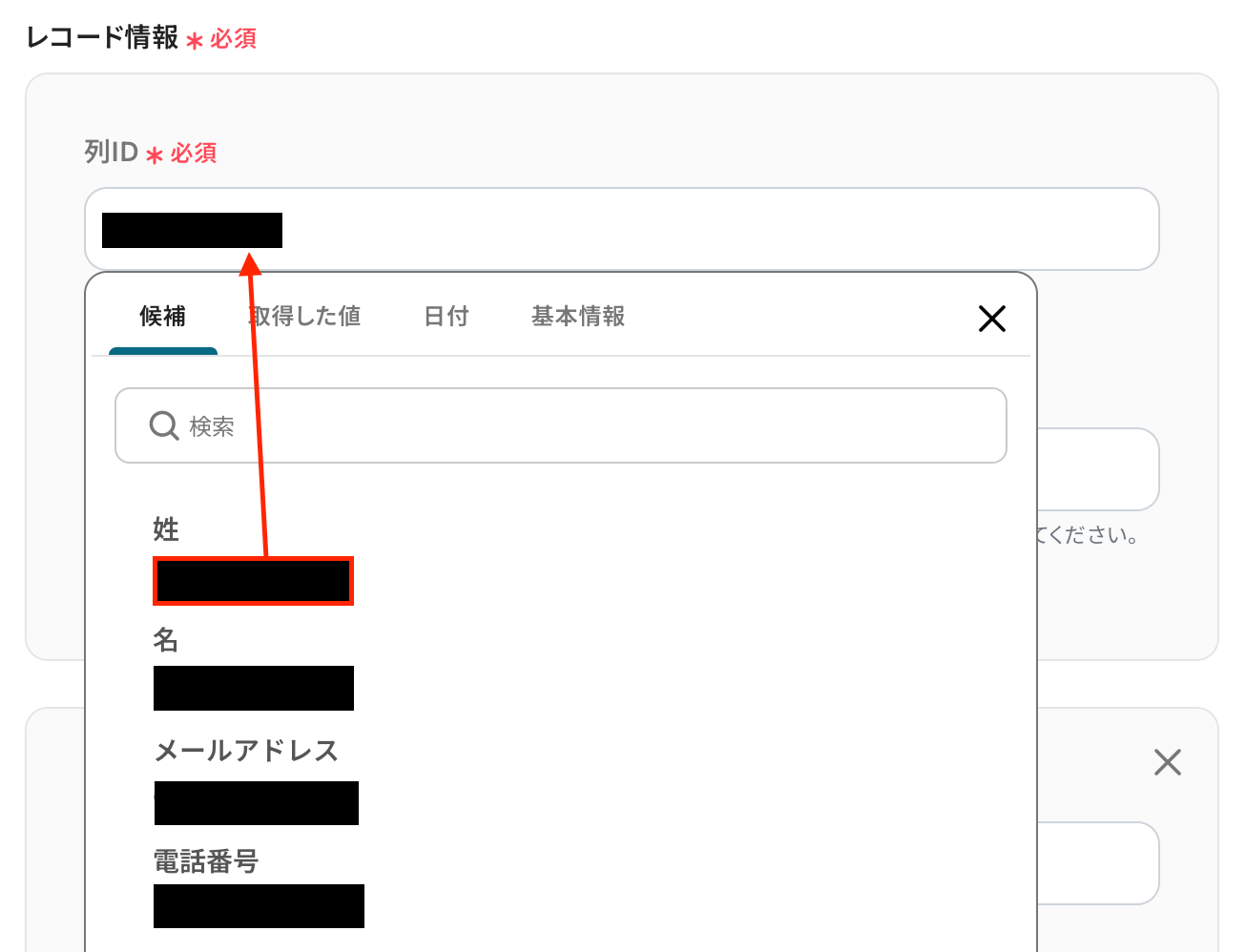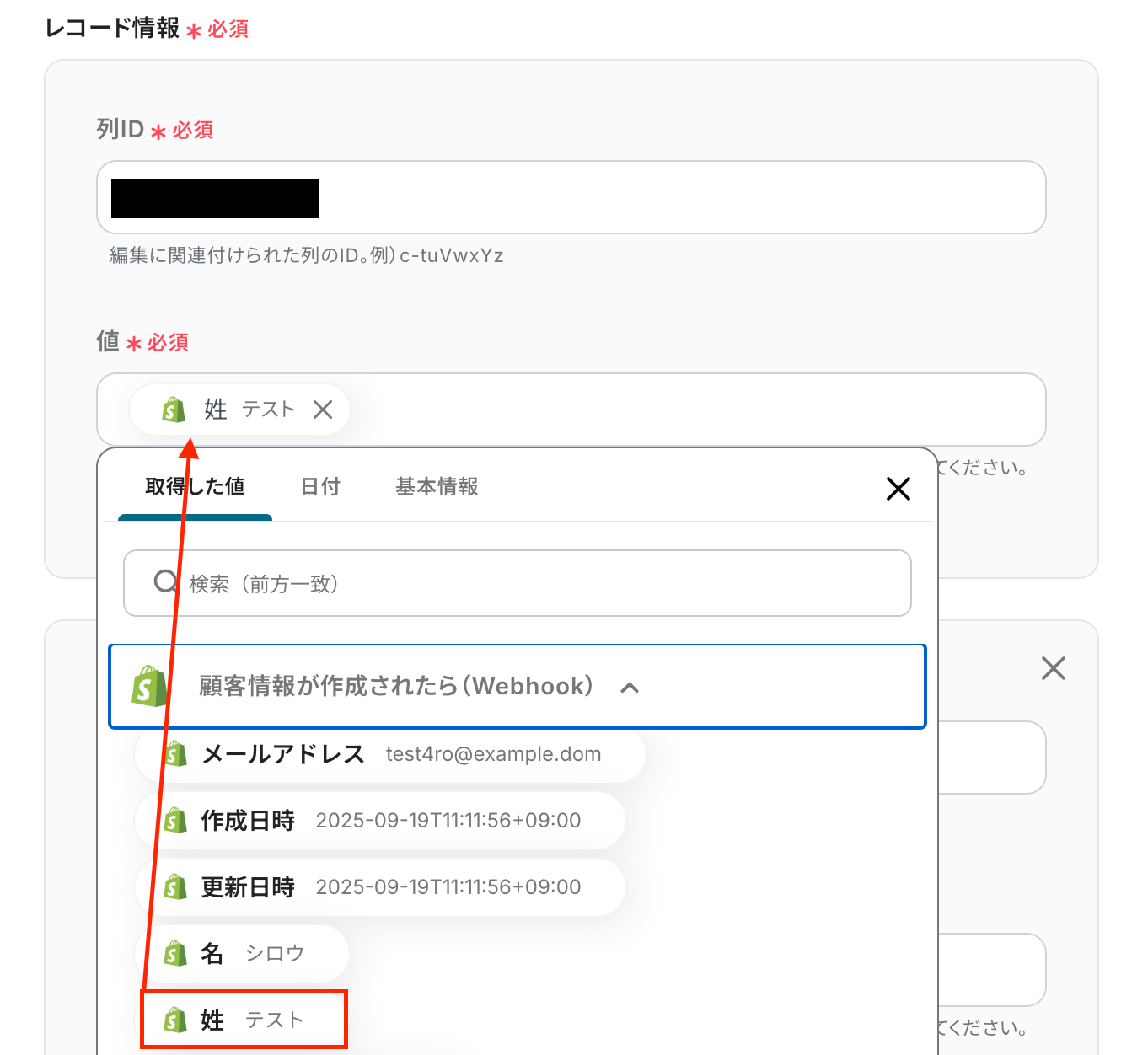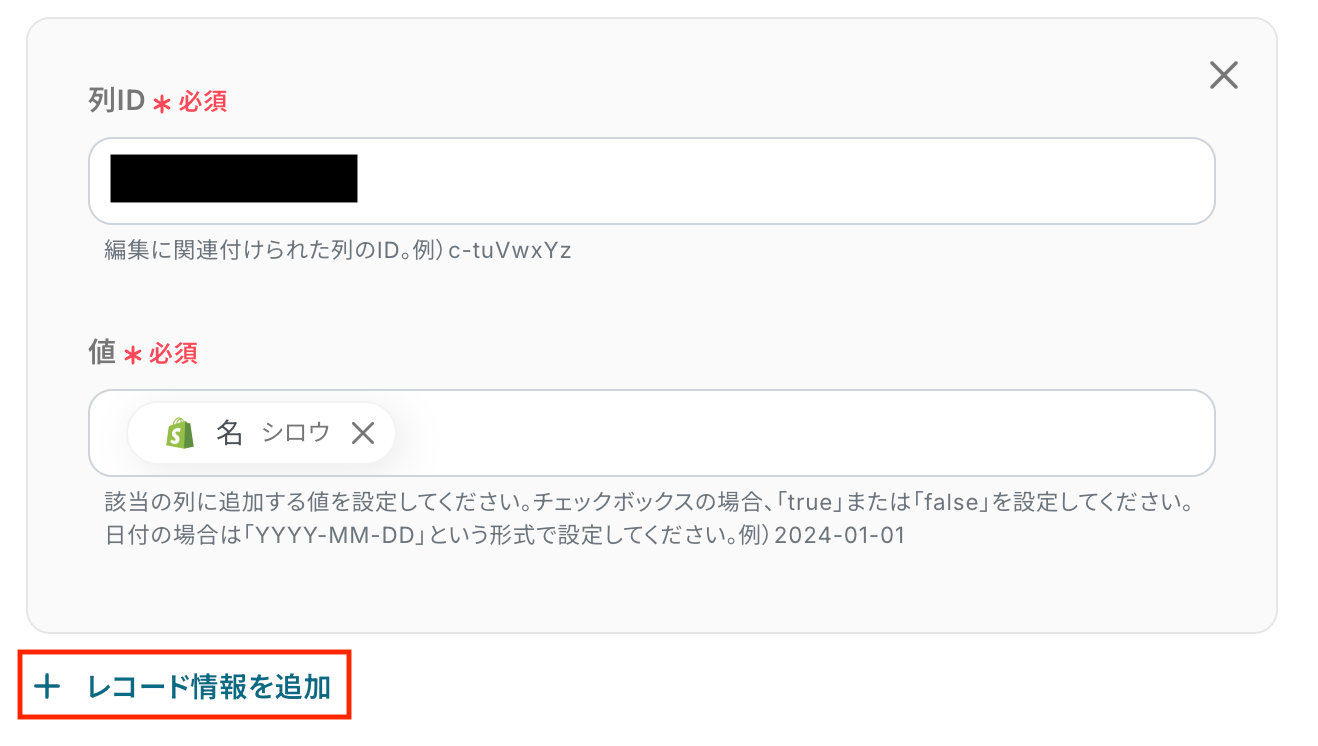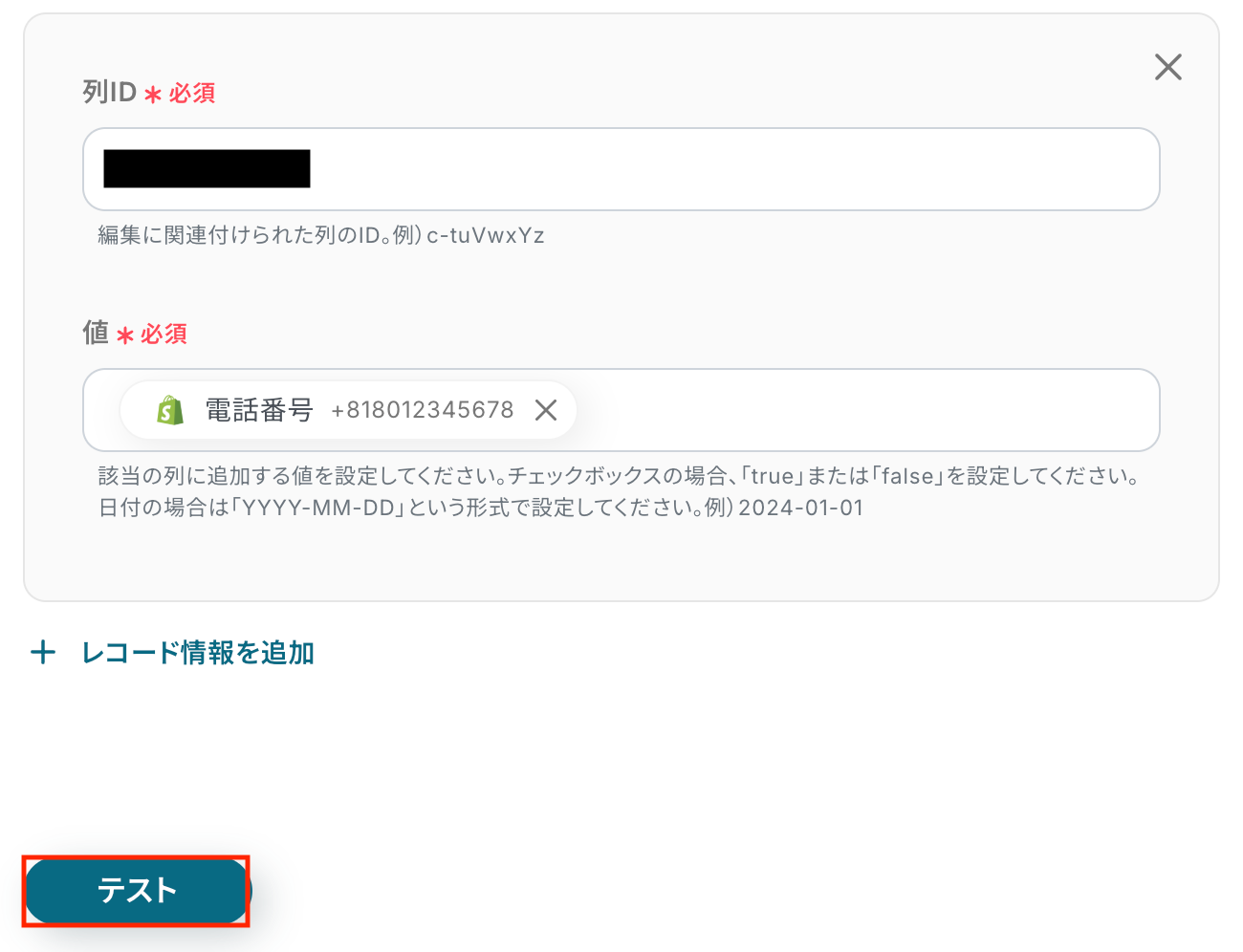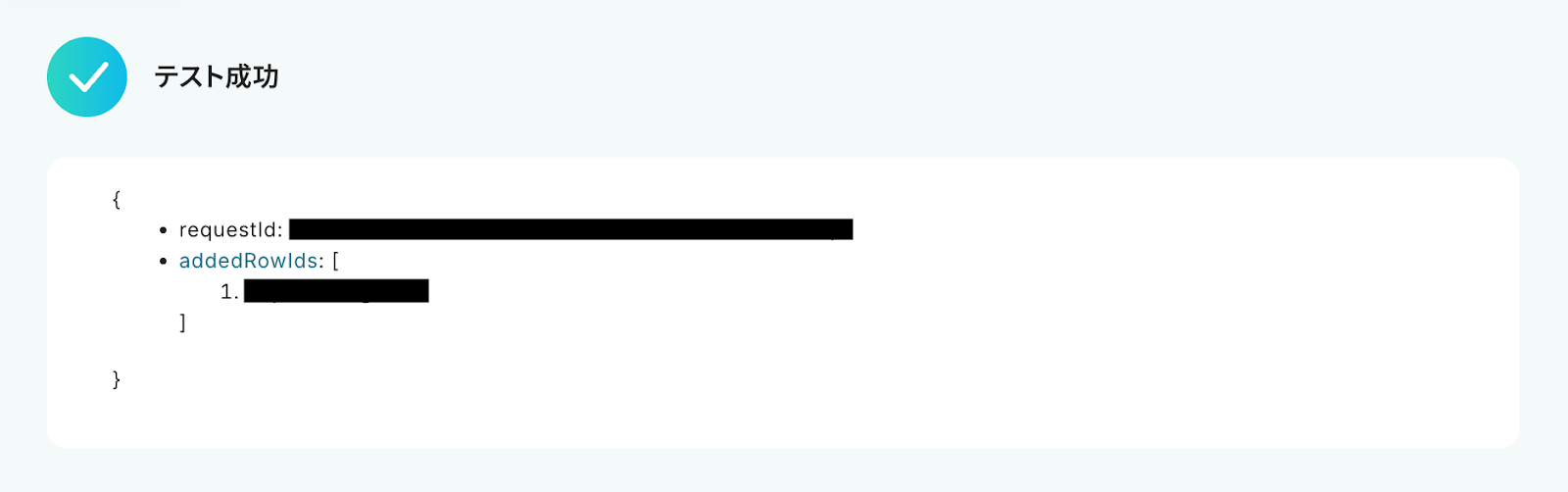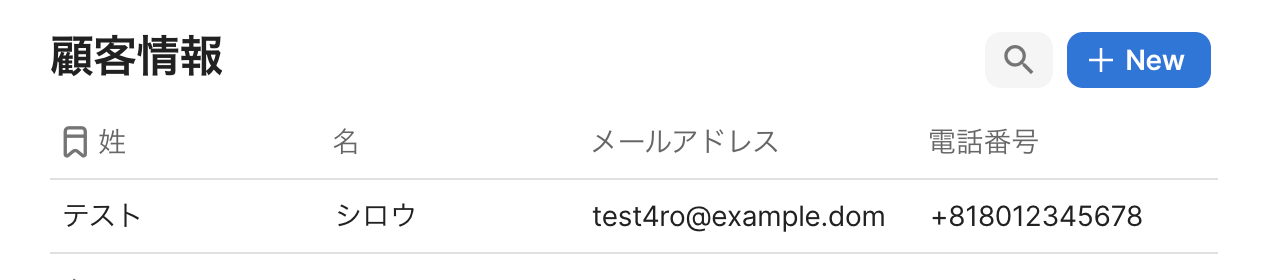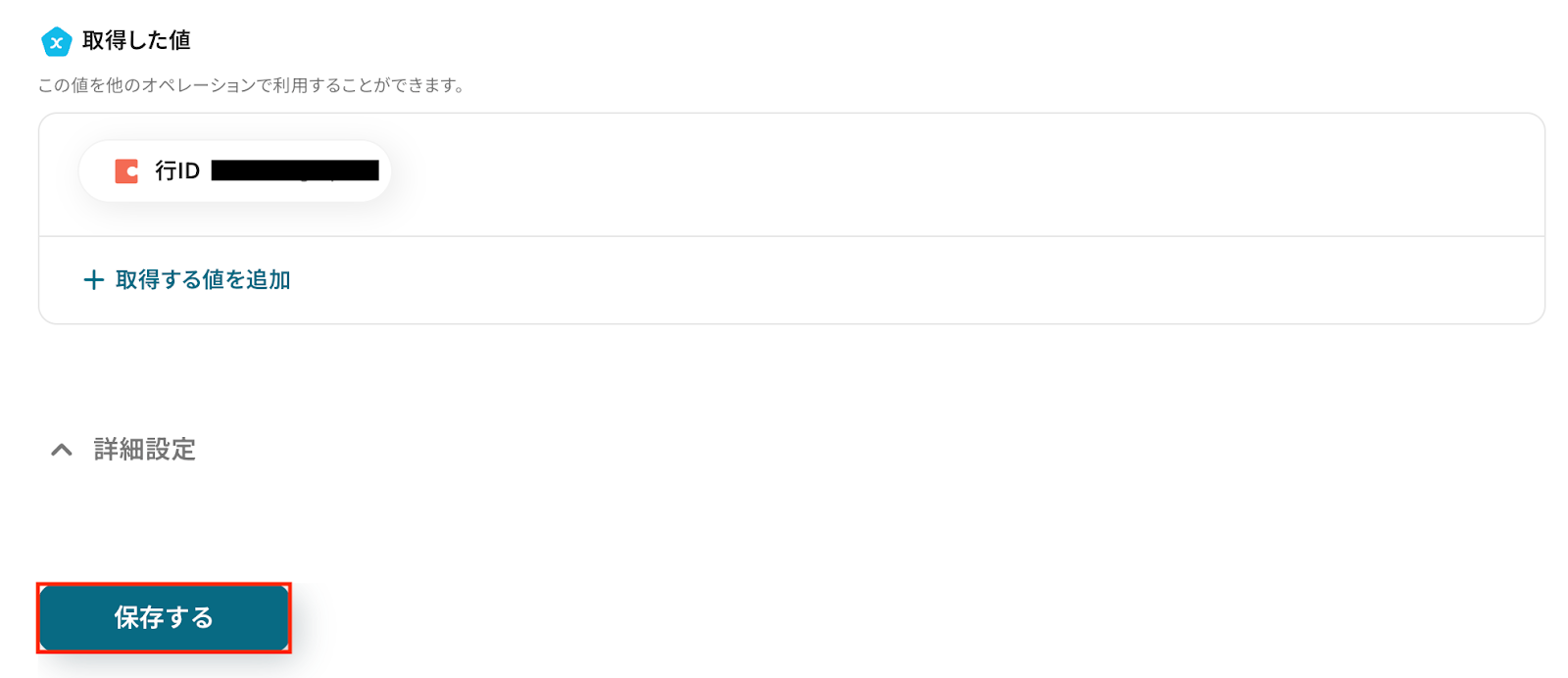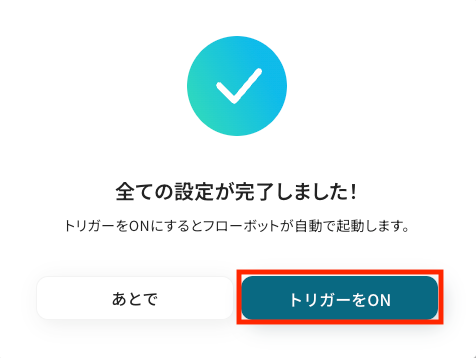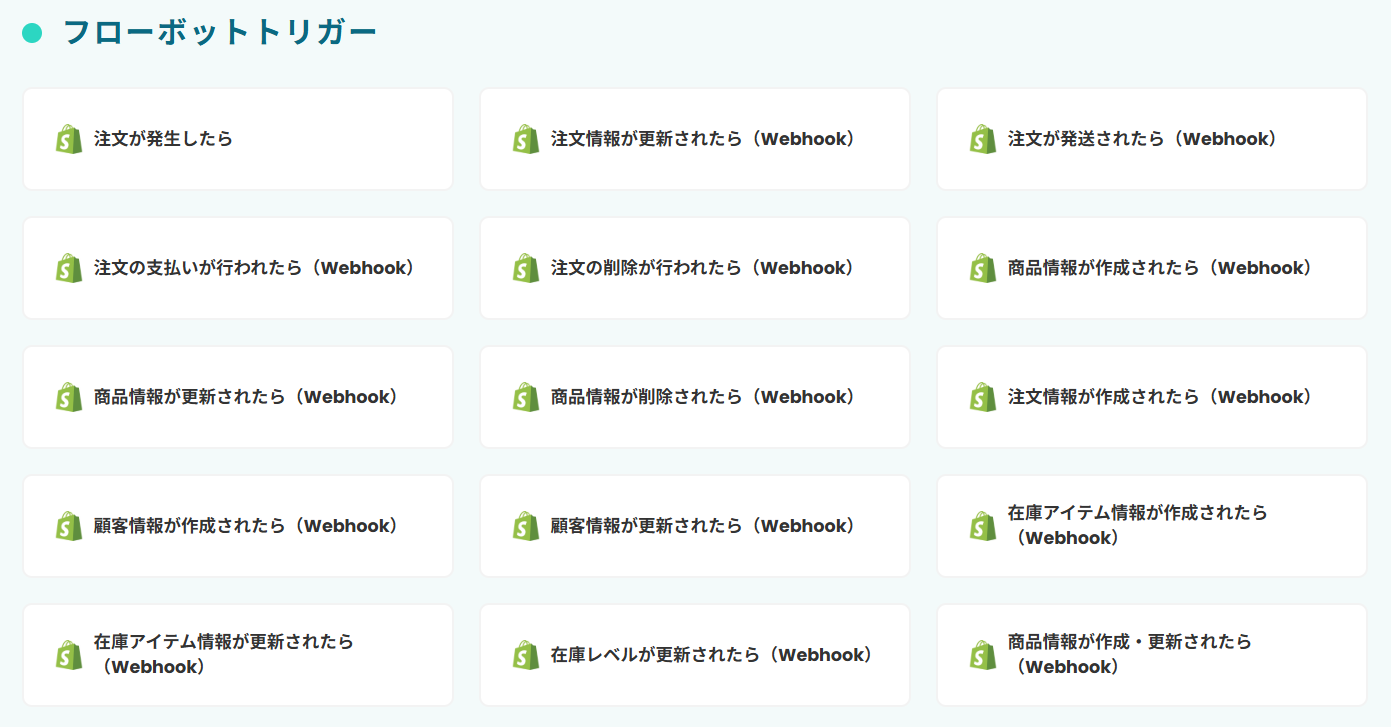Shopifyで顧客が作成されたら、Codaに行を追加する
試してみる
■概要
Shopifyで管理している顧客情報を、Codaのテーブルに手作業で転記する業務に手間を感じていませんか。このワークフローは、ShopifyとCodaの連携を自動化するものです。Shopifyで新しい顧客が作成されると、その情報が自動的にCodaの指定したテーブルに行として追加されます。手入力による作業時間を削減し、転記ミスを防ぐことで、より正確で効率的な顧客情報管理を実現します。
■このテンプレートをおすすめする方
・Shopifyの顧客情報をCodaへ手入力しており、作業を効率化したいECサイトの運営担当者の方
・ShopifyとCodaを連携させ、リアルタイムでの顧客データの一元管理を目指している方
・手作業によるデータ入力のミスをなくし、情報管理の正確性を高めたいと考えている方
■注意事項
・ShopifyとCodaのそれぞれとYoomを連携してください。
・Shopifyはチームプラン・サクセスプランでのみご利用いただけるアプリとなっております。フリープラン・ミニプランの場合は設定しているフローボットのオペレーションやデータコネクトはエラーとなりますので、ご注意ください。
・チームプランやサクセスプランなどの有料プランは、2週間の無料トライアルを行うことが可能です。無料トライアル中には制限対象のアプリを使用することができます。
「Shopifyで新規顧客が増えるたびに、Codaの顧客リストにも手入力で追加している」
「二重入力の手間がかかるし、たまに転記ミスをしてしまって困る…」
ECサイト運営でShopifyを利用し、情報管理にCodaを活用している方の中には、このような手作業でのデータ連携に課題を感じている方も多いのではないでしょうか。
もし、Shopifyに新しい顧客が登録されたら、その情報が自動でCodaのテーブルに反映される仕組みがあれば、こうした日々の面倒な作業から解放され、入力ミスを心配することなく、より重要なマーケティング活動や顧客対応に集中できる時間を確保できます。
今回ご紹介する自動化の設定は、専門的な知識がなくてもノーコードで簡単に実現できます。
これまで自動化を試したことがない方でもすぐに業務を効率化できますので、ぜひこの機会に導入して作業をもっと楽にしましょう!
とにかく早く試したい方へ
YoomにはShopifyとCodaを連携するためのテンプレートが用意されています。
今すぐ試したい方は以下よりバナーをクリックしてスタートしましょう!
Shopifyで顧客が作成されたら、Codaに行を追加する
試してみる
■概要
Shopifyで管理している顧客情報を、Codaのテーブルに手作業で転記する業務に手間を感じていませんか。このワークフローは、ShopifyとCodaの連携を自動化するものです。Shopifyで新しい顧客が作成されると、その情報が自動的にCodaの指定したテーブルに行として追加されます。手入力による作業時間を削減し、転記ミスを防ぐことで、より正確で効率的な顧客情報管理を実現します。
■このテンプレートをおすすめする方
・Shopifyの顧客情報をCodaへ手入力しており、作業を効率化したいECサイトの運営担当者の方
・ShopifyとCodaを連携させ、リアルタイムでの顧客データの一元管理を目指している方
・手作業によるデータ入力のミスをなくし、情報管理の正確性を高めたいと考えている方
■注意事項
・ShopifyとCodaのそれぞれとYoomを連携してください。
・Shopifyはチームプラン・サクセスプランでのみご利用いただけるアプリとなっております。フリープラン・ミニプランの場合は設定しているフローボットのオペレーションやデータコネクトはエラーとなりますので、ご注意ください。
・チームプランやサクセスプランなどの有料プランは、2週間の無料トライアルを行うことが可能です。無料トライアル中には制限対象のアプリを使用することができます。
ShopifyとCodaを連携してできること
ShopifyとCodaのAPIを連携すれば、これまで手作業で行っていたデータ入力を自動化し、業務効率を向上させることが可能になります。
例えば、Shopifyの顧客情報をCodaに自動で追加したり、特定の条件に合う顧客だけをリストアップするなど、様々な業務を自動化できます。
ここでは具体的な自動化の例を複数ご紹介しますので、気になる内容があればぜひクリックしてみてください!
Shopifyで顧客が作成されたら、Codaに行を追加する
Shopifyに新しい顧客が登録されるたびに、手動でCodaの顧客リストに情報をコピー&ペーストする作業は、時間がかかるだけでなく転記ミスの原因にもなりがちです。
この連携を利用することで、Shopifyに顧客情報が登録されると同時に、そのデータがCodaの指定したテーブルに自動で追加されるため、手作業による入力の手間とミスを減らし、最新の顧客リストを維持できます。
Shopifyで顧客が作成されたら、Codaに行を追加する
試してみる
■概要
Shopifyで管理している顧客情報を、Codaのテーブルに手作業で転記する業務に手間を感じていませんか。このワークフローは、ShopifyとCodaの連携を自動化するものです。Shopifyで新しい顧客が作成されると、その情報が自動的にCodaの指定したテーブルに行として追加されます。手入力による作業時間を削減し、転記ミスを防ぐことで、より正確で効率的な顧客情報管理を実現します。
■このテンプレートをおすすめする方
・Shopifyの顧客情報をCodaへ手入力しており、作業を効率化したいECサイトの運営担当者の方
・ShopifyとCodaを連携させ、リアルタイムでの顧客データの一元管理を目指している方
・手作業によるデータ入力のミスをなくし、情報管理の正確性を高めたいと考えている方
■注意事項
・ShopifyとCodaのそれぞれとYoomを連携してください。
・Shopifyはチームプラン・サクセスプランでのみご利用いただけるアプリとなっております。フリープラン・ミニプランの場合は設定しているフローボットのオペレーションやデータコネクトはエラーとなりますので、ご注意ください。
・チームプランやサクセスプランなどの有料プランは、2週間の無料トライアルを行うことが可能です。無料トライアル中には制限対象のアプリを使用することができます。
Shopifyで特定条件に合う顧客が作成されたら、Codaに行を追加する
Shopifyの全顧客ではなく、特定のタグがついたVIP顧客や、特定の国からの顧客だけをCodaで重点的に管理したい場合、手作業でのフィルタリングと転記は非常に手間がかかります。
この連携を設定すれば、「特定のタグを持つ」「購入金額が一定以上」といった条件に合致する顧客情報のみを自動でCodaのテーブルに追加できるため、ターゲット顧客のリストを効率的に作成・管理することが可能になります。
Shopifyで特定条件に合う顧客が作成されたら、Codaに行を追加する
試してみる
■概要
Shopifyで新しい顧客が登録されるたびに、その情報を手作業でCodaのテーブルに転記するのは手間がかかる作業ではないでしょうか。この繰り返し作業は時間がかかるだけでなく、コピー&ペーストのミスや転記漏れといったヒューマンエラーの原因にもなりがちです。このワークフローは、ShopifyとCodaをスムーズに連携させ、顧客情報が作成された際に自動でCodaのテーブルに行を追加します。これにより、手作業による顧客管理の非効率を解消し、より戦略的な業務へ時間を活用できます。
■このテンプレートをおすすめする方
・Shopifyの顧客管理とCodaでの情報集約を手作業で行い、非効率を感じている方
・ShopifyとCodaを連携させて、顧客データの一元管理と運用の自動化を実現したい方
・ECサイトの顧客情報を基にした分析やタスク管理をCodaで効率的に行いたい方
■注意事項
・ShopifyとCodaのそれぞれとYoomを連携してください。
・分岐はミニプラン以上、Shopifyはチームプラン・サクセスプランでのみご利用いただけるアプリとなっております。フリープラン・ミニプランの場合は設定しているフローボットのオペレーションやデータコネクトはエラーとなりますので、ご注意ください。
・チームプランやサクセスプランなどの有料プランは、2週間の無料トライアルを行うことが可能です。無料トライアル中には制限対象のアプリを使用することができます。
ShopifyとCodaの連携フローを作ってみよう
それでは、さっそく実際にShopifyとCodaを連携したフローを作成してみましょう!
今回はYoomを使用して、ノーコードでShopifyとCodaの連携を進めていきます。
もしまだYoomのアカウントをお持ちでない場合は、こちらの登録フォームからアカウントを発行しておきましょう。
※今回連携するアプリの公式サイト:Shopify/Coda
[Yoomとは]
フローの作成方法
今回はShopifyで顧客が作成されたら、Codaに行を追加するフローを作成していきます!
作成の流れは大きく分けて以下です。
- ShopifyとCodaをマイアプリ連携
- 該当のテンプレートをコピー
- Shopifyのトリガー設定およびCodaのアクション設定
- トリガーをONにし、フローが起動するかを確認
Shopifyで顧客が作成されたら、Codaに行を追加する
試してみる
■概要
Shopifyで管理している顧客情報を、Codaのテーブルに手作業で転記する業務に手間を感じていませんか。このワークフローは、ShopifyとCodaの連携を自動化するものです。Shopifyで新しい顧客が作成されると、その情報が自動的にCodaの指定したテーブルに行として追加されます。手入力による作業時間を削減し、転記ミスを防ぐことで、より正確で効率的な顧客情報管理を実現します。
■このテンプレートをおすすめする方
・Shopifyの顧客情報をCodaへ手入力しており、作業を効率化したいECサイトの運営担当者の方
・ShopifyとCodaを連携させ、リアルタイムでの顧客データの一元管理を目指している方
・手作業によるデータ入力のミスをなくし、情報管理の正確性を高めたいと考えている方
■注意事項
・ShopifyとCodaのそれぞれとYoomを連携してください。
・Shopifyはチームプラン・サクセスプランでのみご利用いただけるアプリとなっております。フリープラン・ミニプランの場合は設定しているフローボットのオペレーションやデータコネクトはエラーとなりますので、ご注意ください。
・チームプランやサクセスプランなどの有料プランは、2週間の無料トライアルを行うことが可能です。無料トライアル中には制限対象のアプリを使用することができます。
ステップ1: ShopifyとCodaをマイアプリ連携
ここでは、Yoomとそれぞれのアプリを連携して、操作が行えるようにしていきます。
まずは基本的な設定方法を解説しているナビをご覧ください!
それではここから今回のフローで使用するアプリのマイアプリ登録方法を解説します。
ShopifyとYoomのマイアプリ登録
※Shopifyは、チームプラン・サクセスプランをご利用の方向けのアプリです。フリープランやミニプランで使うと、フローボットのオペレーションやデータコネクトがエラーになってしまうのでご注意ください。
有料プラン(チームプラン・サクセスプラン)には2週間の無料トライアルがあります。トライアル期間中なら、普段は制限されているShopifyも問題なくお試しいただけます。ぜひこの機会にいろいろと体験してみてくださいね!
Shopifyのマイアプリ連携についてナビをご用意しています。以下の手順をご参照ください。
CodaとYoomのマイアプリ登録
新規接続をクリックしたあと、アプリのメニュー一覧が表示されるのでCodaと検索し対象アプリをクリックしてください。

以下の画面が表示されるので、アカウント名とアクセスキーを注釈に沿って入力し、「追加」をクリックしましょう。
- アカウント名には任意の管理用の名称を設定してください。例)My Account
- アクセストークンにはCodaから取得したAPIトークンを設定してください。
- APIトークンの取得はこちらから可能です。
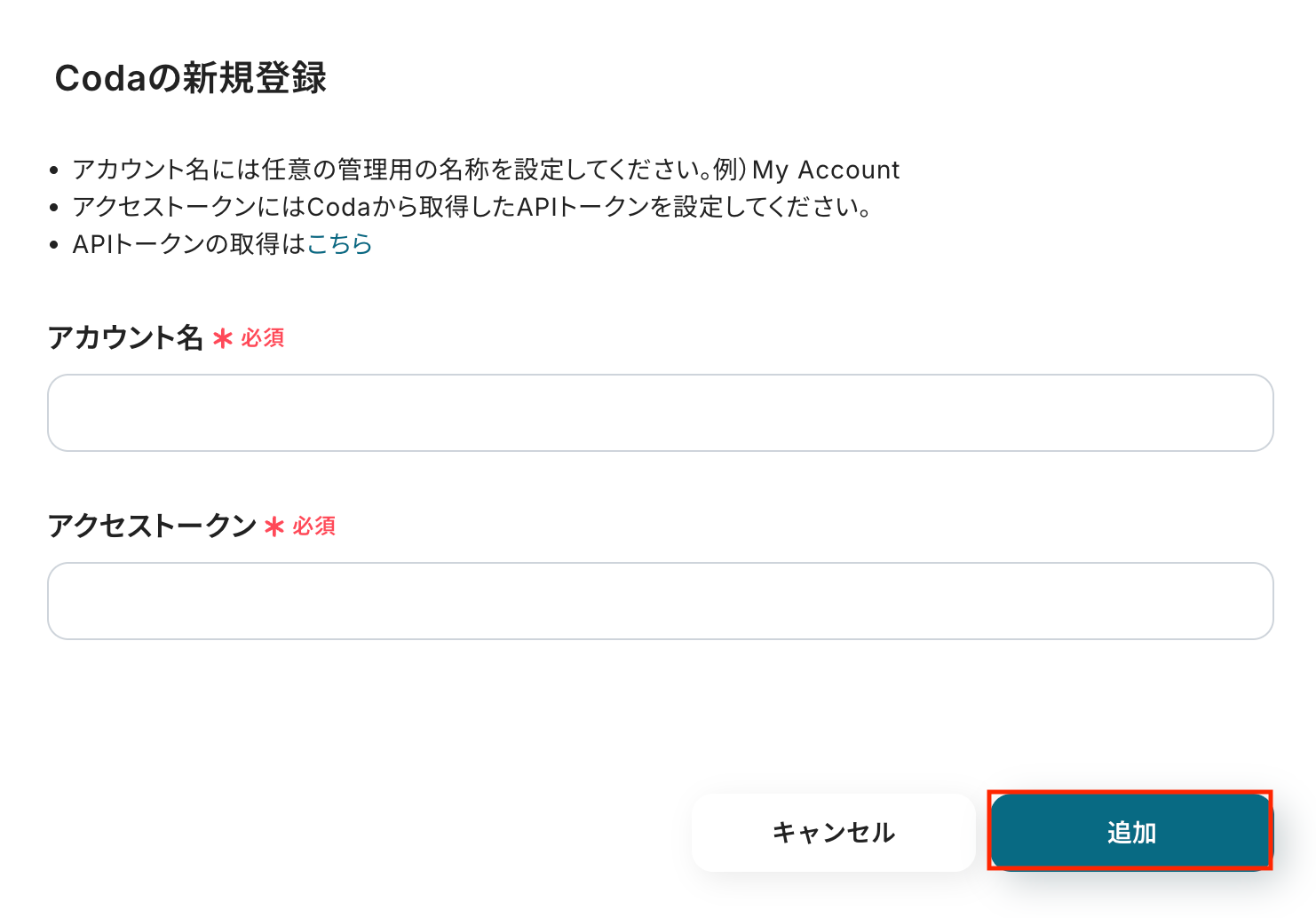
以上でマイアプリ登録は完了です!
ステップ2: 該当のテンプレートをコピー
ここからいよいよフローの作成に入ります。簡単に設定できるようテンプレートを用意しているので、まずはコピーします。
Yoomにログイン後、以下バナーの「試してみる」をクリックしてください。
Shopifyで顧客が作成されたら、Codaに行を追加する
試してみる
■概要
Shopifyで管理している顧客情報を、Codaのテーブルに手作業で転記する業務に手間を感じていませんか。このワークフローは、ShopifyとCodaの連携を自動化するものです。Shopifyで新しい顧客が作成されると、その情報が自動的にCodaの指定したテーブルに行として追加されます。手入力による作業時間を削減し、転記ミスを防ぐことで、より正確で効率的な顧客情報管理を実現します。
■このテンプレートをおすすめする方
・Shopifyの顧客情報をCodaへ手入力しており、作業を効率化したいECサイトの運営担当者の方
・ShopifyとCodaを連携させ、リアルタイムでの顧客データの一元管理を目指している方
・手作業によるデータ入力のミスをなくし、情報管理の正確性を高めたいと考えている方
■注意事項
・ShopifyとCodaのそれぞれとYoomを連携してください。
・Shopifyはチームプラン・サクセスプランでのみご利用いただけるアプリとなっております。フリープラン・ミニプランの場合は設定しているフローボットのオペレーションやデータコネクトはエラーとなりますので、ご注意ください。
・チームプランやサクセスプランなどの有料プランは、2週間の無料トライアルを行うことが可能です。無料トライアル中には制限対象のアプリを使用することができます。
テンプレートがコピーされると、以下のような画面が表示されますので、「OK」をクリックして設定を進めましょう。
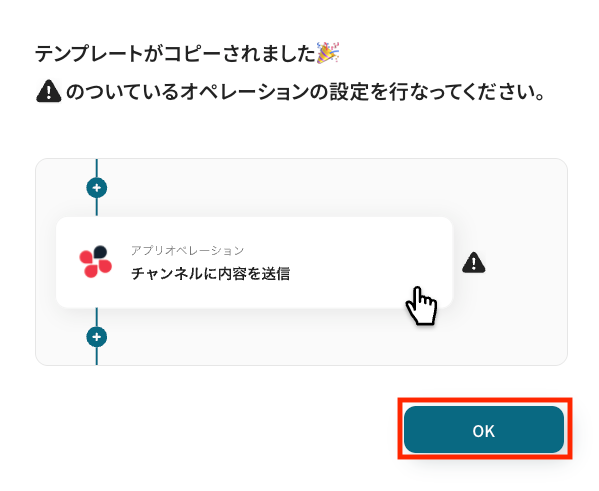
ステップ3: Shopifyのトリガー設定
「顧客情報が作成されたら(Webhook)」をクリックします。
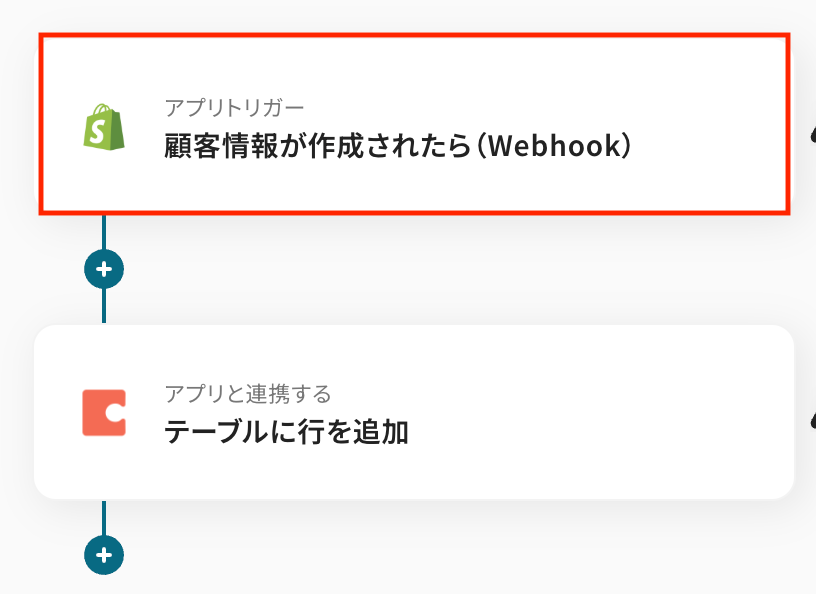
タイトルは任意で変更できます。
アプリとアクションはあらかじめ設定されているため、そのまま内容を確認してください。
Shopifyと連携するアカウント情報に問題がなければ「次へ」をクリックします。
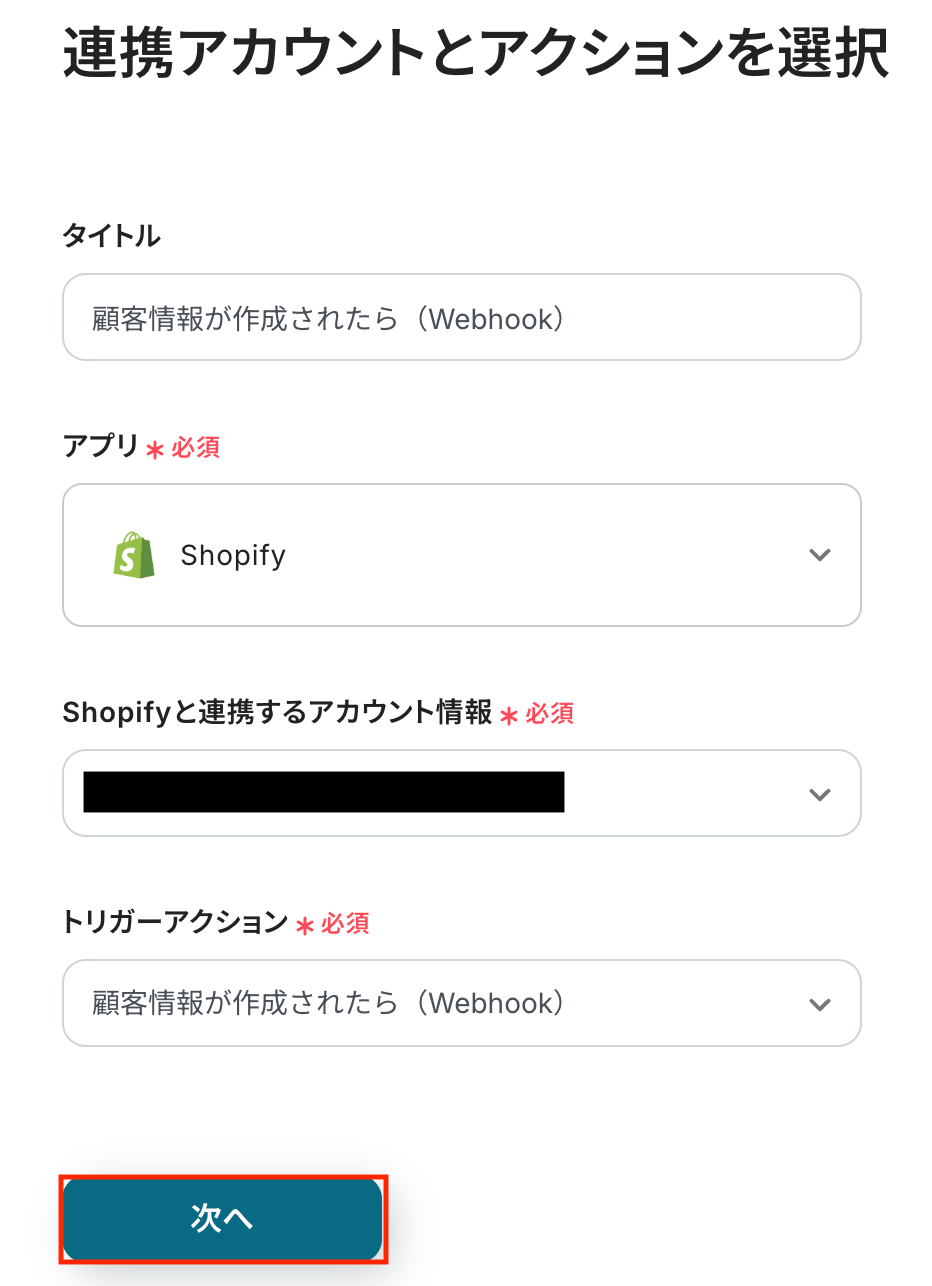
まずは、ShopifyにWebhook URLを設定しておきましょう。
この設定により、顧客の作成などのイベントが発生した際にその内容がWebhook経由で自動的に通知され、Yoom側で処理を開始できるようになります。
【設定手順】
まずは画像赤枠部分をクリックし、Webhook URLをコピーしましょう。
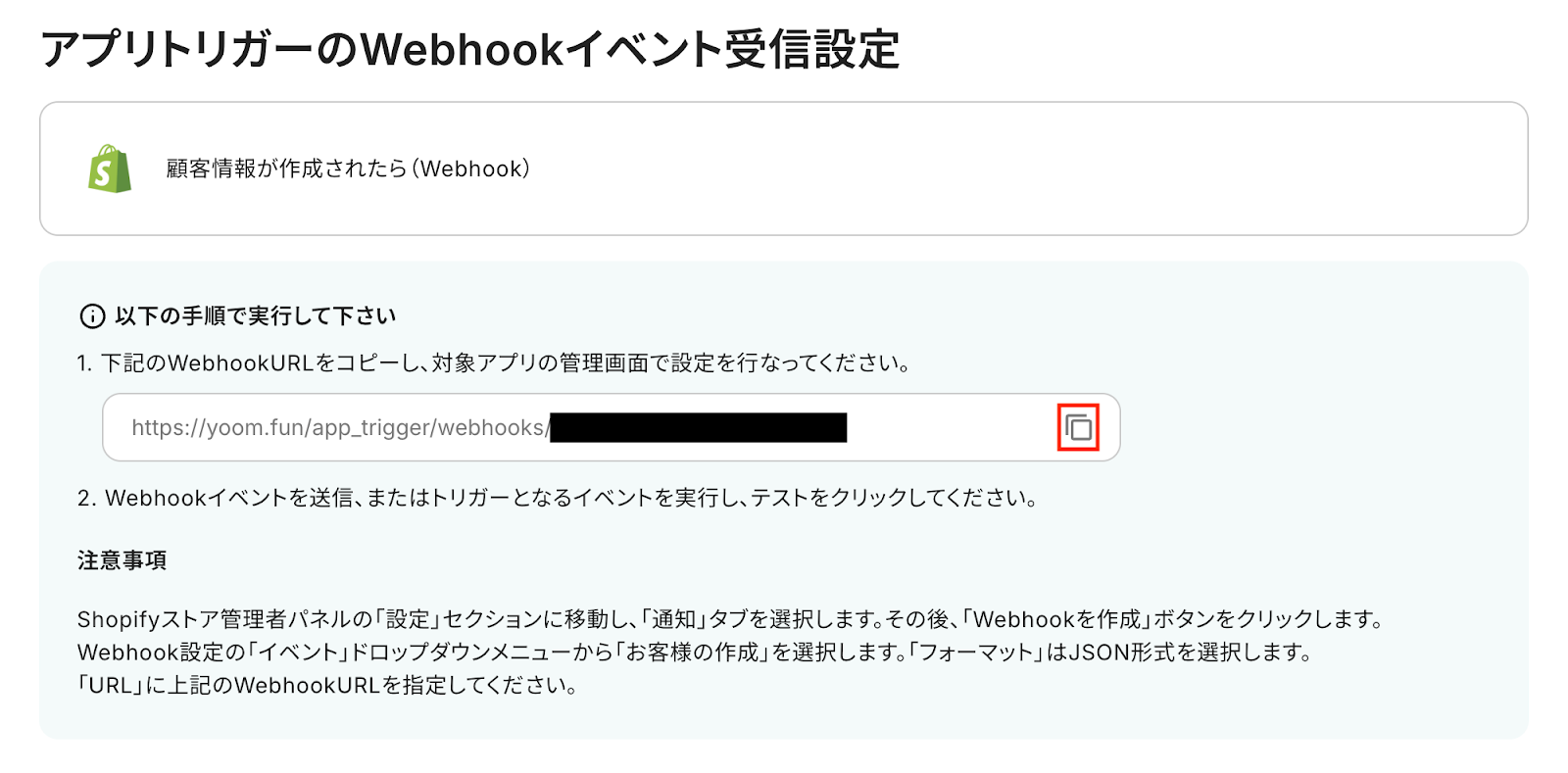
Shopifyストア管理者パネルの「設定」セクションに移動します。
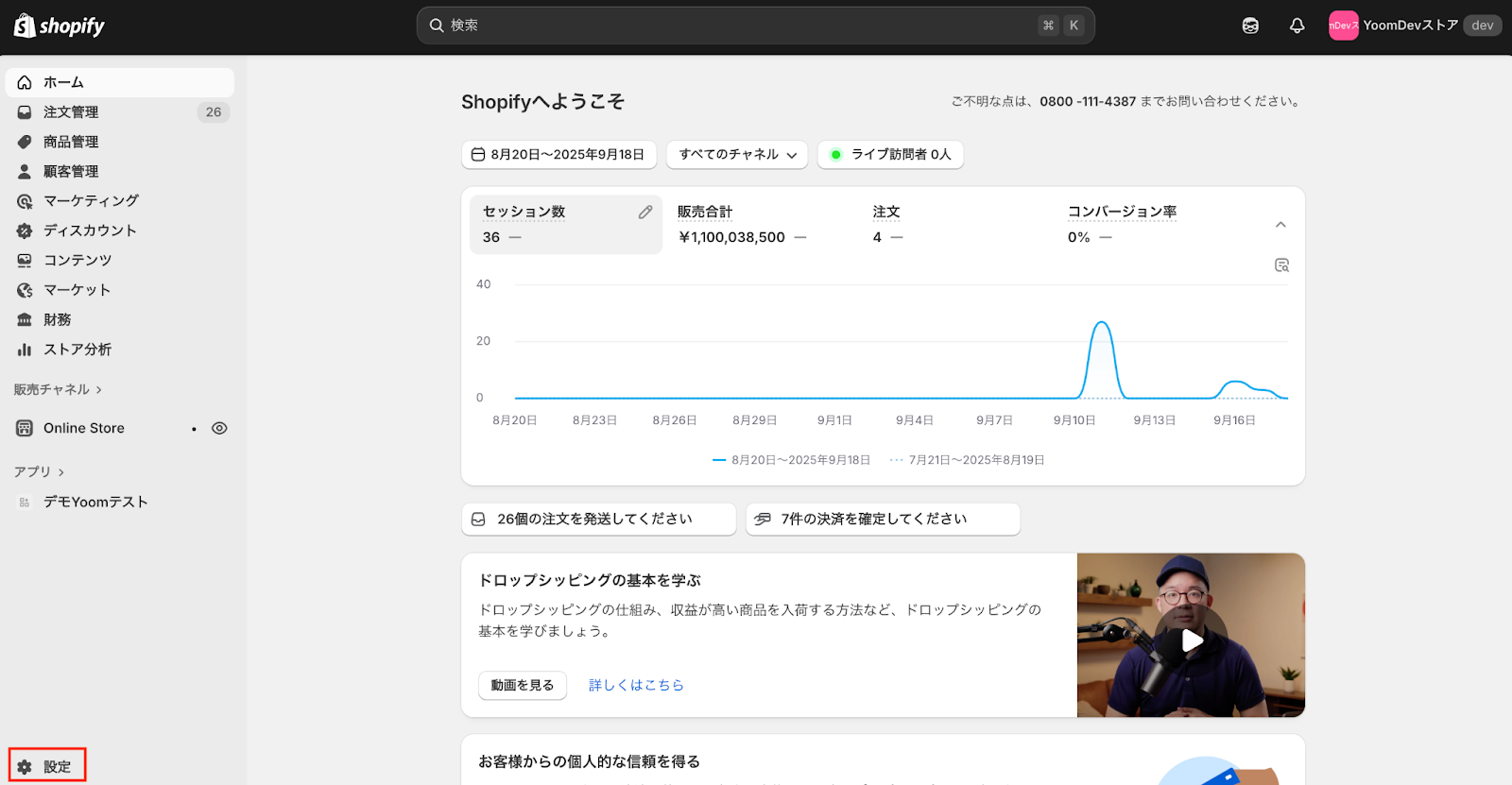
左側のメニューから「通知」を選択し、「Webhook」をクリックします。
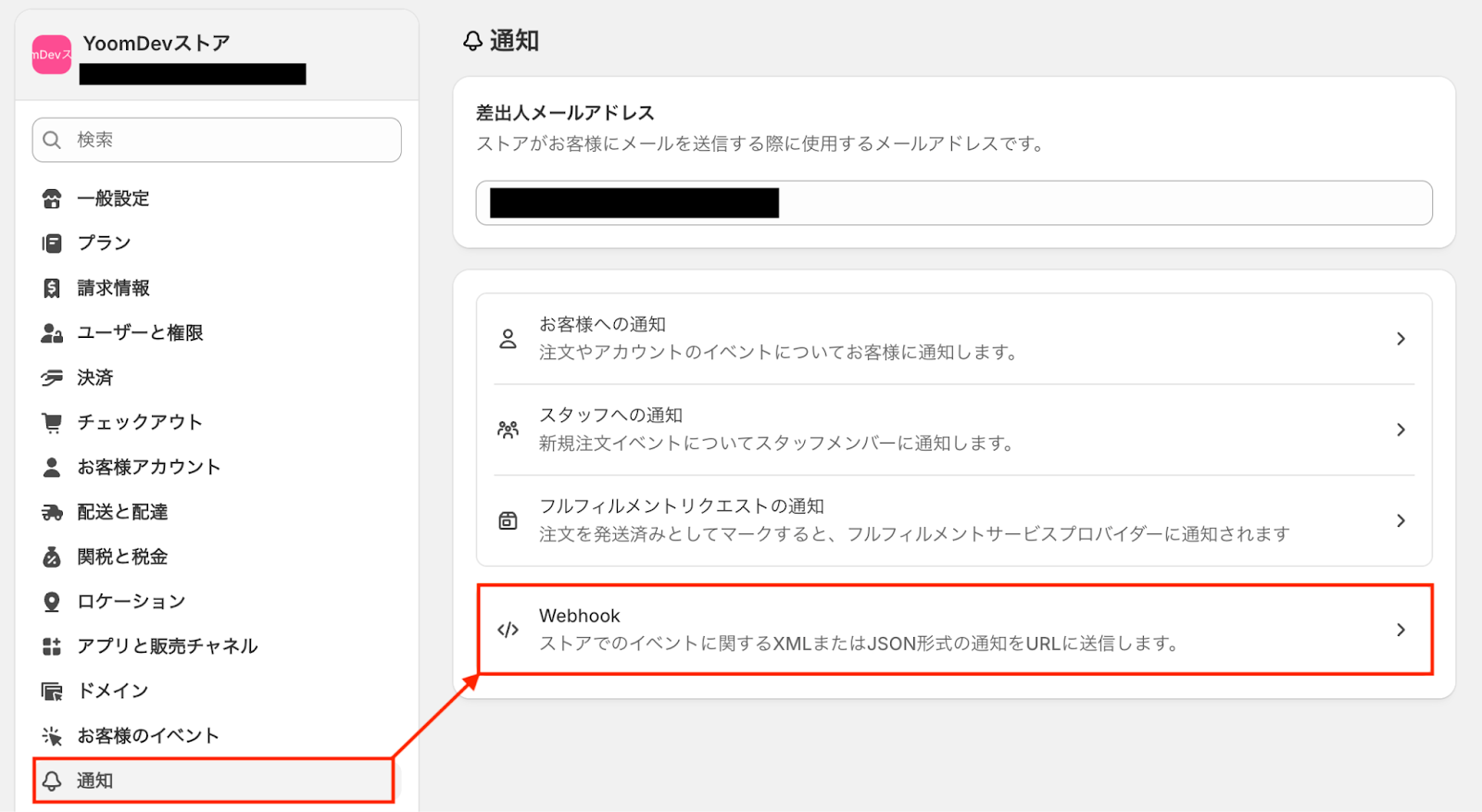
「Webhookを作成」をクリックします。
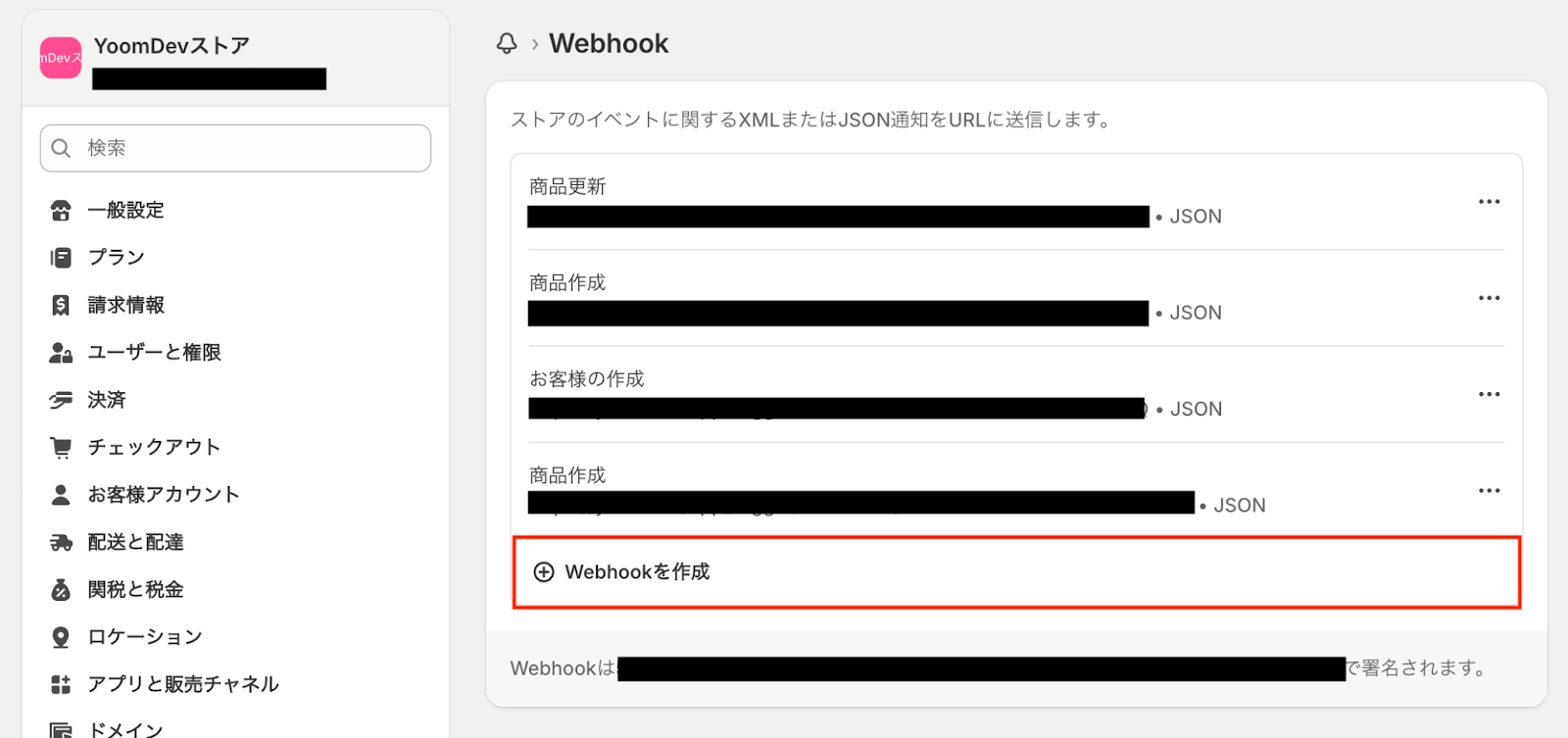
Webhook設定の「イベント」ドロップダウンメニューから「お客様の作成」を選択します。「フォーマット」はJSON形式を選択してください。
「URL」には先ほどYoomの操作画面でコピーしたWebhook URLを貼り付けましょう。
「保存する」をクリックし、Webhook URLの設定は完了です。
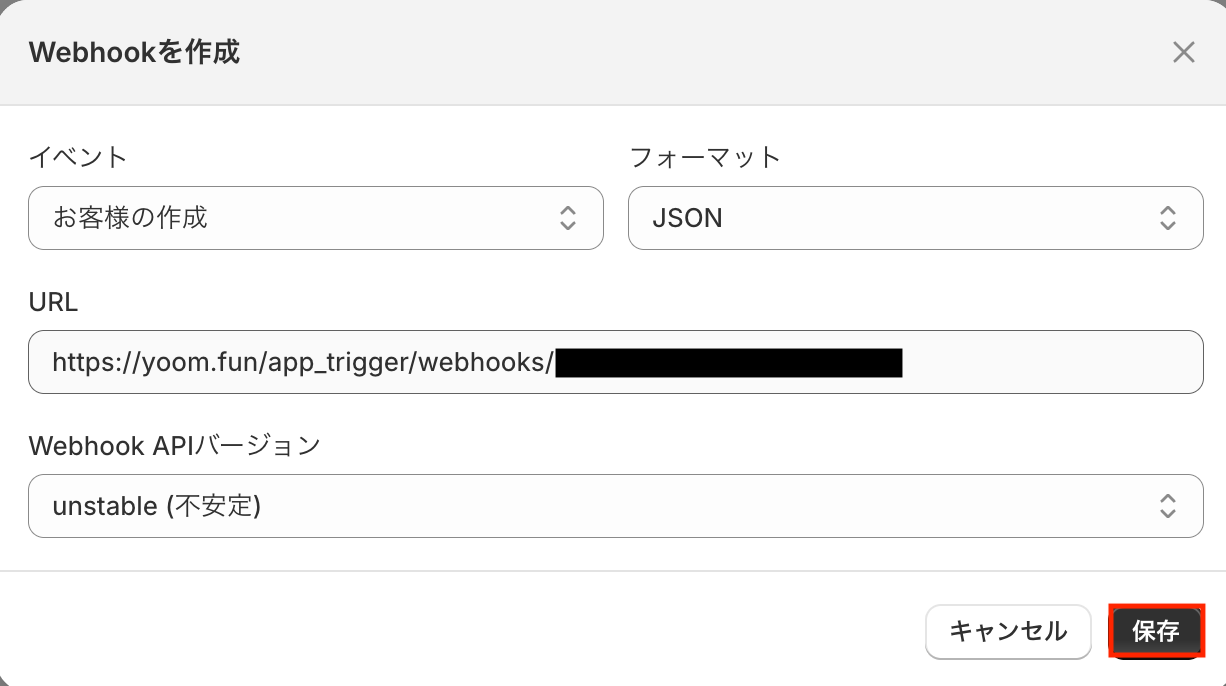
Webhook URLの設定が完了したら、事前準備として連携させるShopifyアカウントで顧客情報を作成しましょう。
ここで作成した顧客がトリガーイベントとなり、自動化の起点となります。
今回はテスト用に、以下の内容で作成しました。
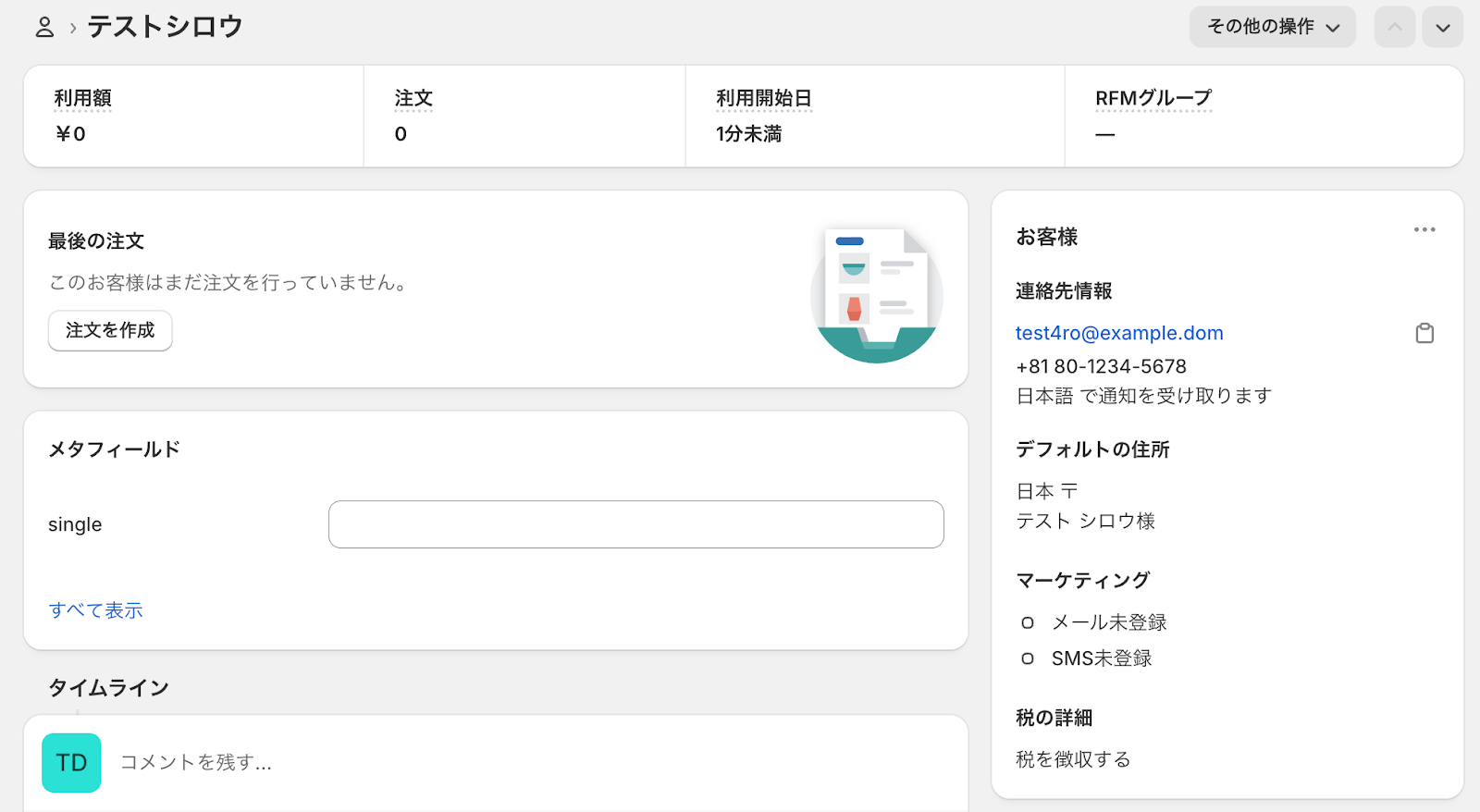
Yoomの操作画面に戻ります。
「テスト」をクリックして、作成した顧客情報が正しくWebhookイベントとして取得されるか確認しましょう。
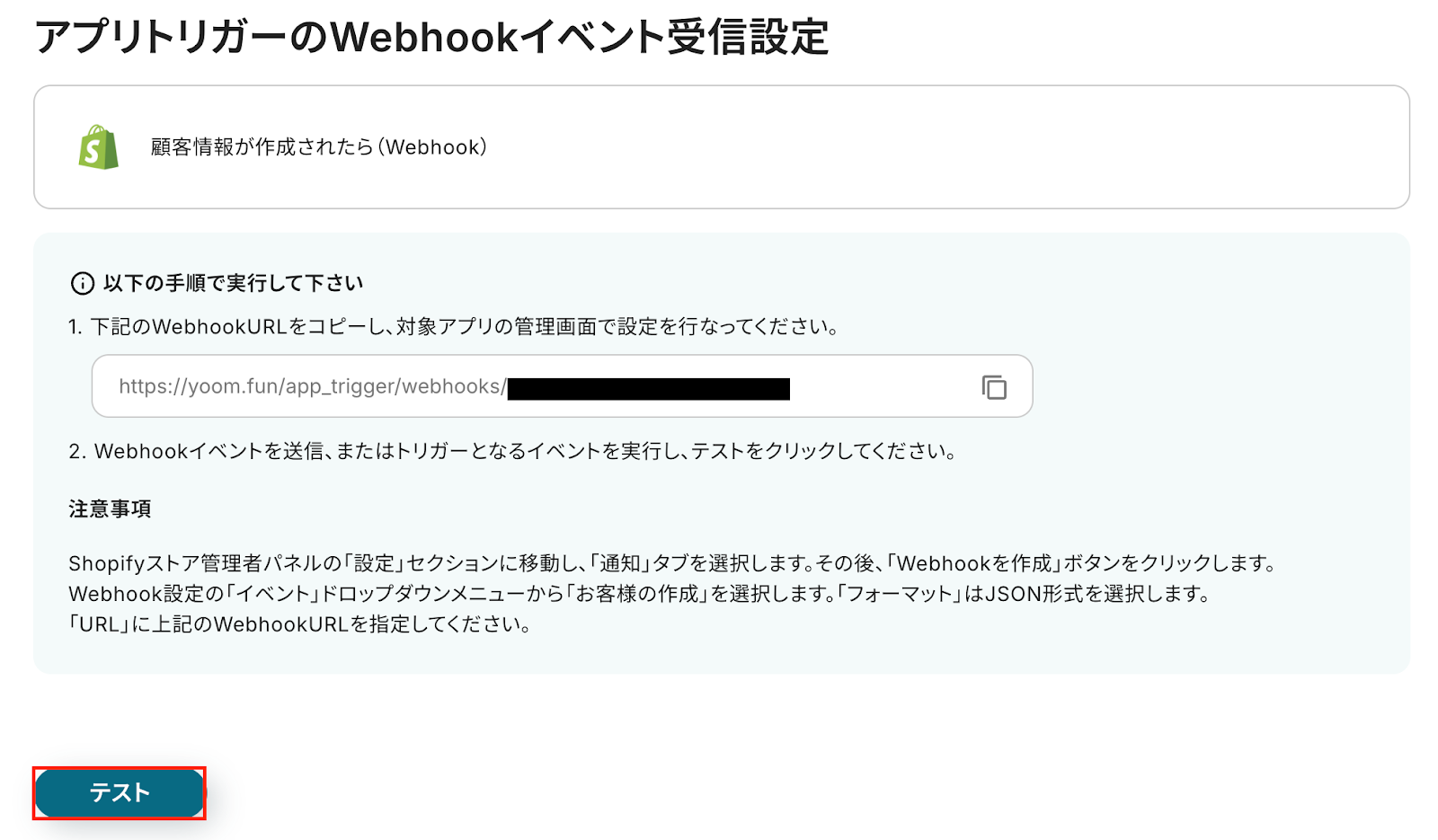
テストが成功すると、作成した顧客の情報が一覧で表示されます。
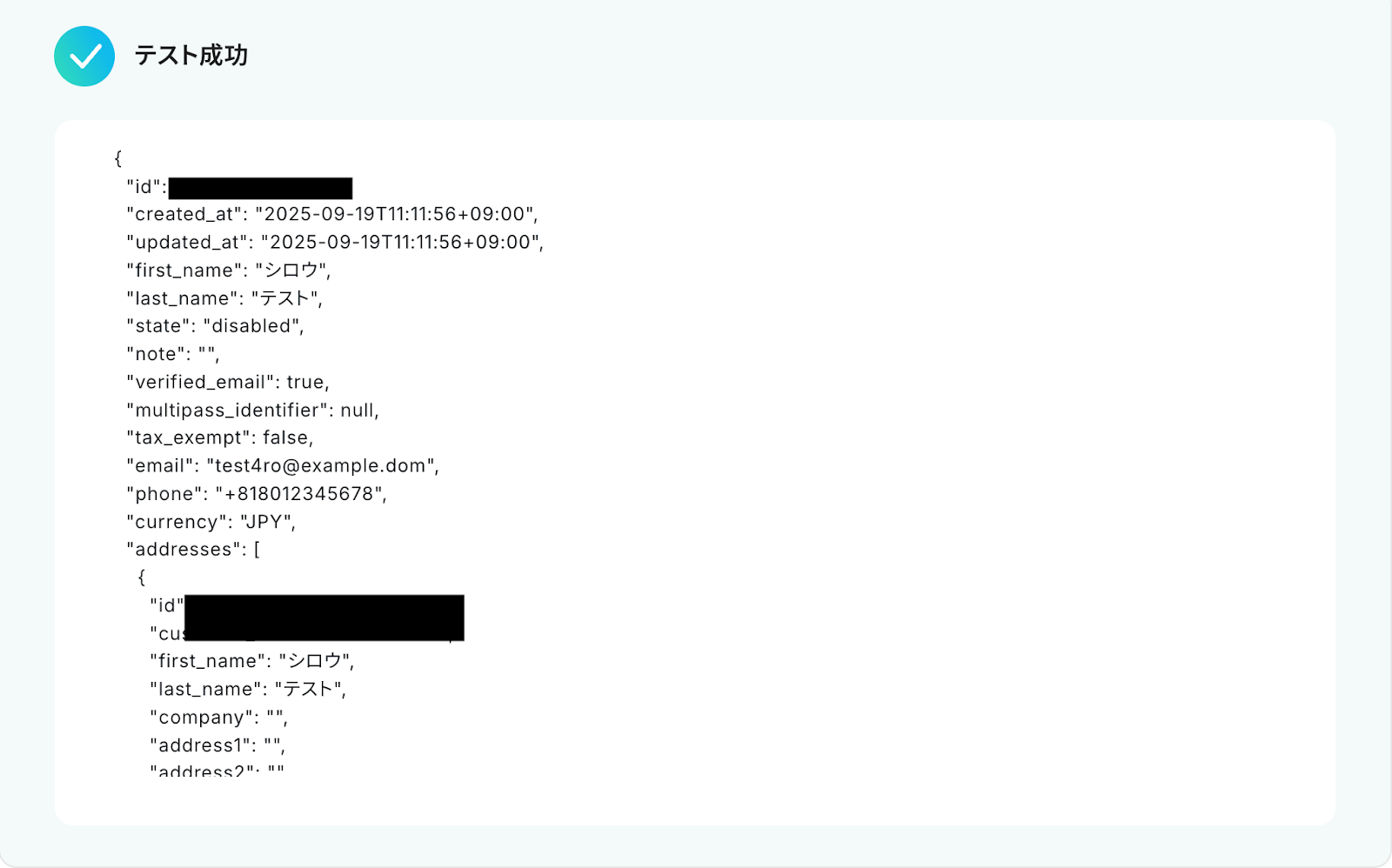
以下の画像の取得した値を利用して、Codaへ自動登録が可能です。
また、取得した値は以降のアクションで変数として利用でき、フローが起動するたびに最新の情報に更新されます。
内容を確認し、「保存する」をクリックします。
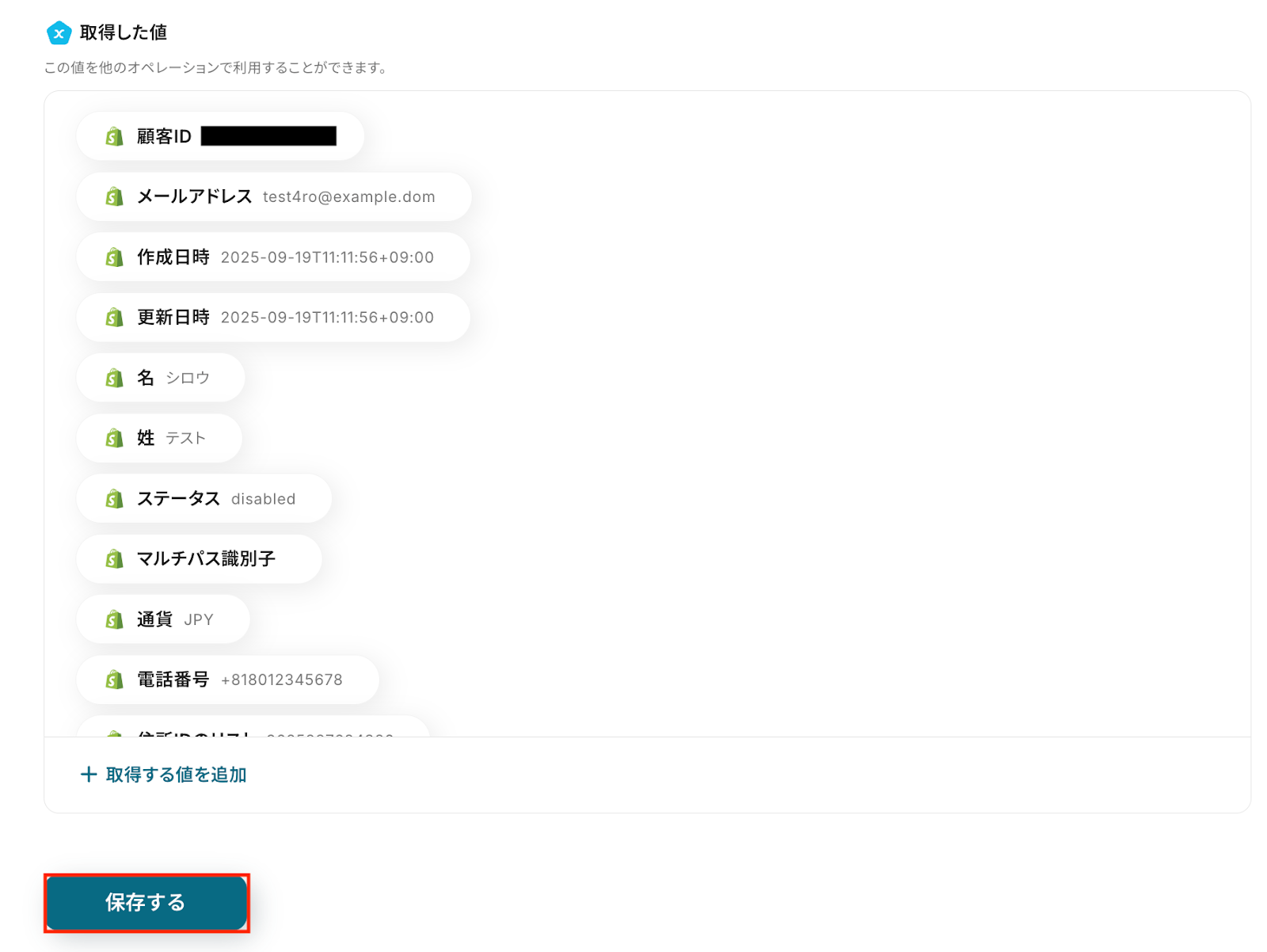
ステップ4: Codaのアクション設定
「テーブルに行を追加」をクリックします。
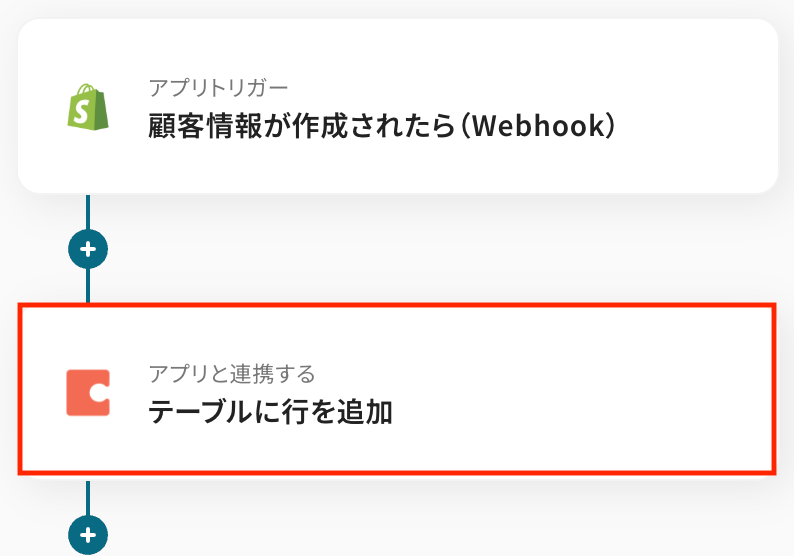
タイトルは任意で変更できます。
アプリとアクションはあらかじめ設定されているため、そのまま内容を確認してください。
Codaと連携するアカウント情報に問題がなければ、「次へ」をクリックします。
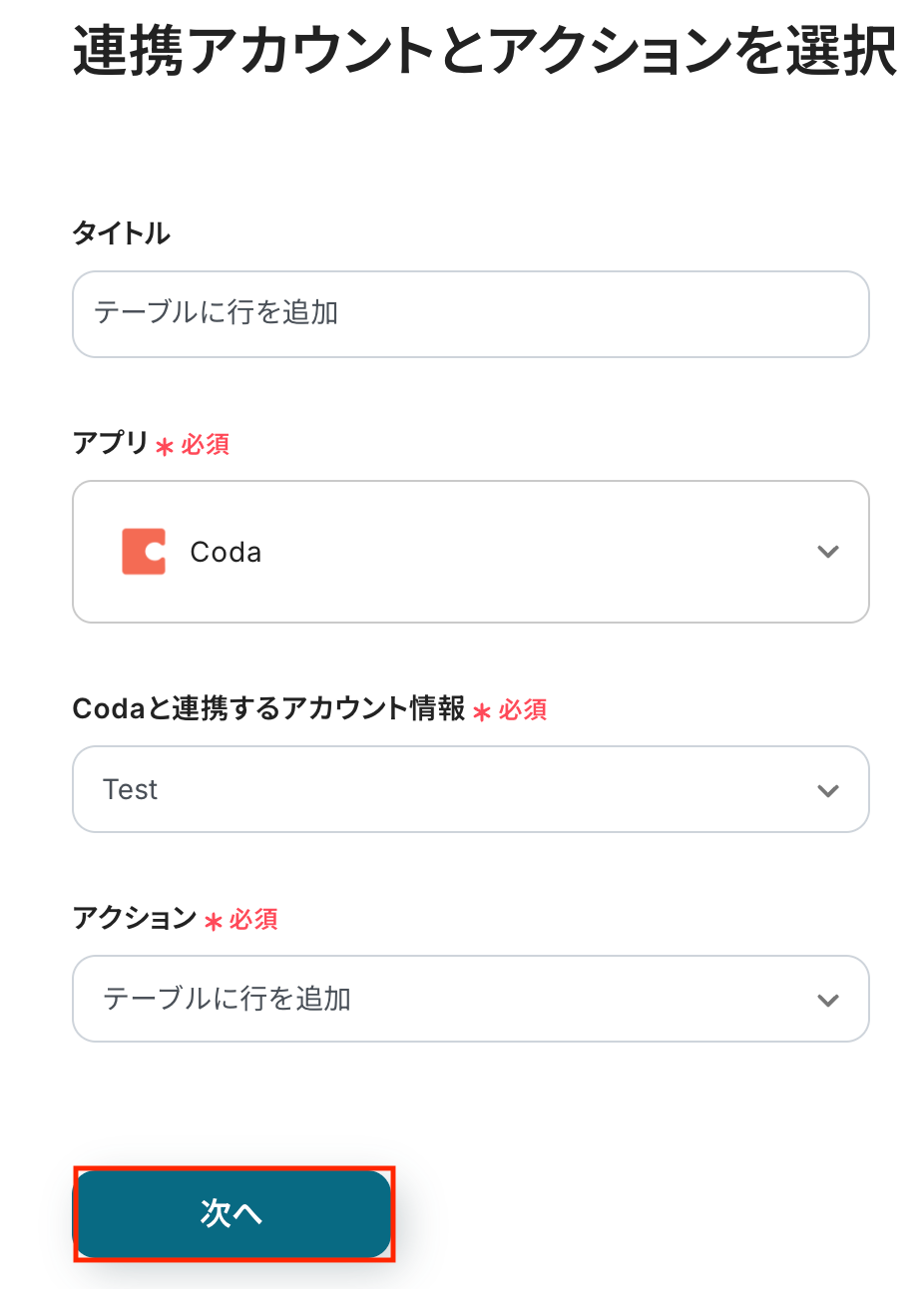
事前準備としてCodaでテーブルを作成しておきましょう。今回はテスト用に、以下の内容で作成しました。
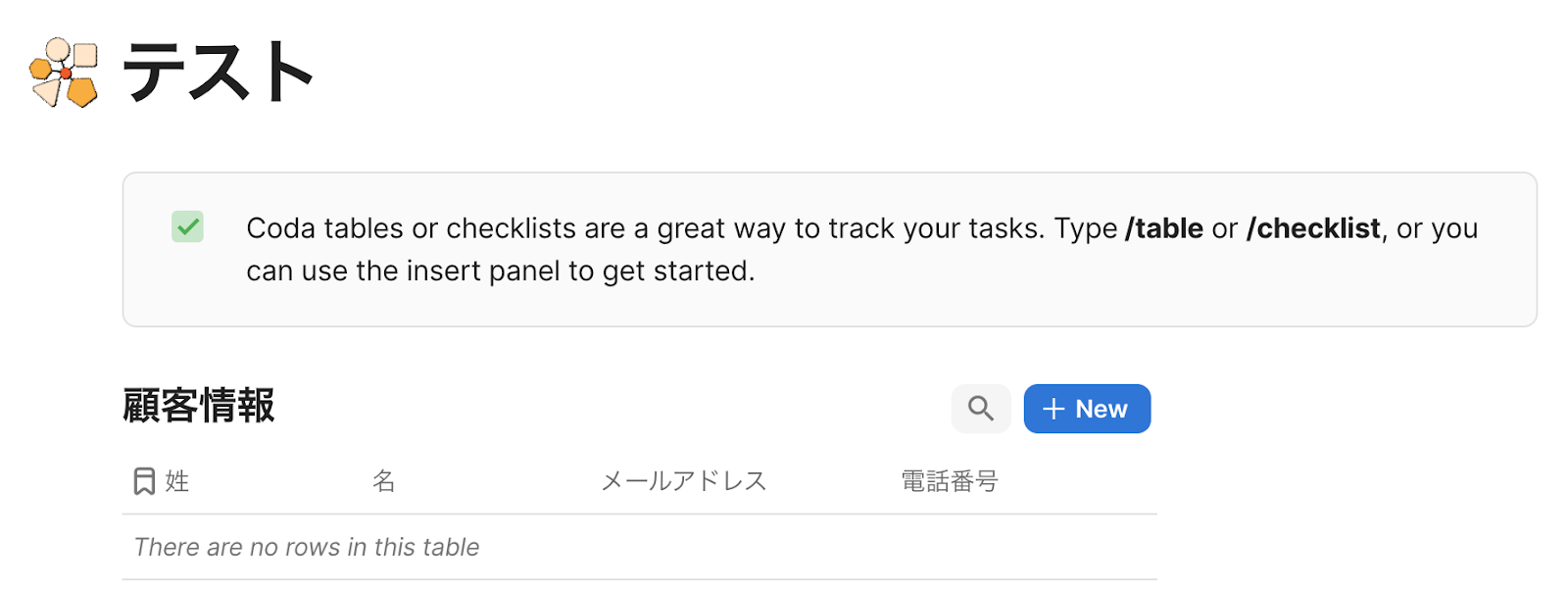
Yoomの操作画面に戻ります。
ドキュメントID
入力欄をクリックすると連携が有効になっているアカウントから候補が表示されるので、対象の項目を選択しましょう。
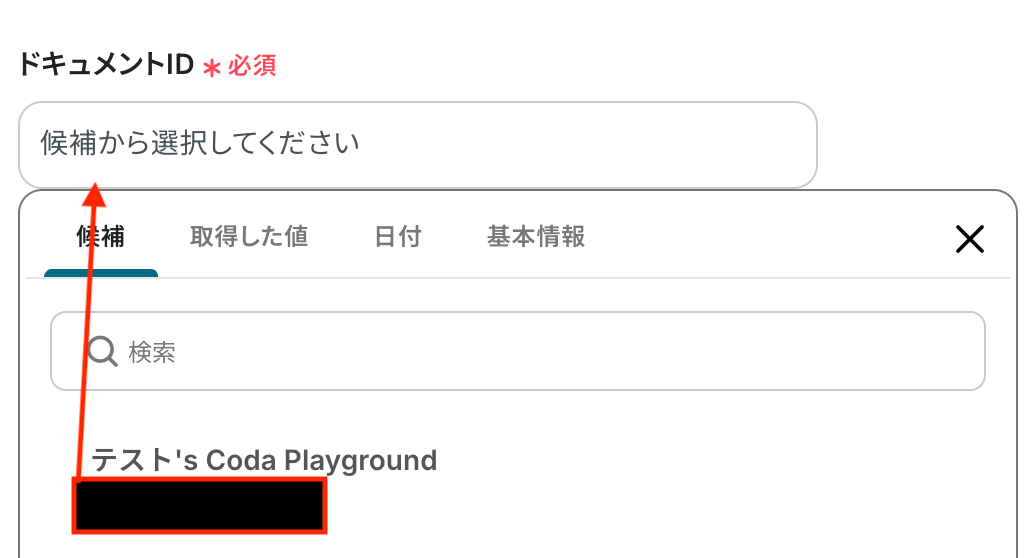
テーブルID
こちらも同じく、入力欄をクリックすると先ほど設定したドキュメントIDからテーブルの候補が表示されるので、対象の項目を選択してください。
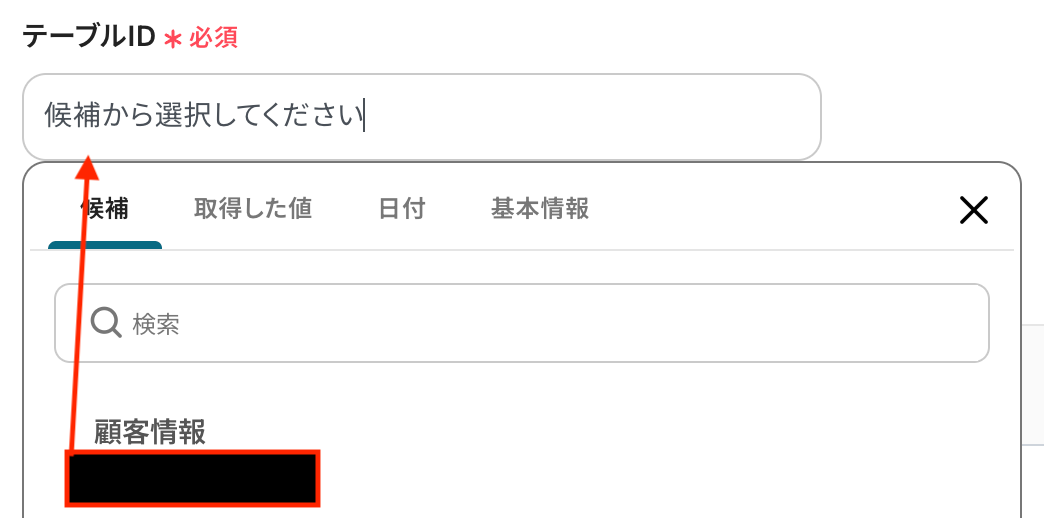
列ID
入力欄をクリックすると、連携したテーブルの列名が候補として表示されます。
該当の項目を選択して入力しましょう。
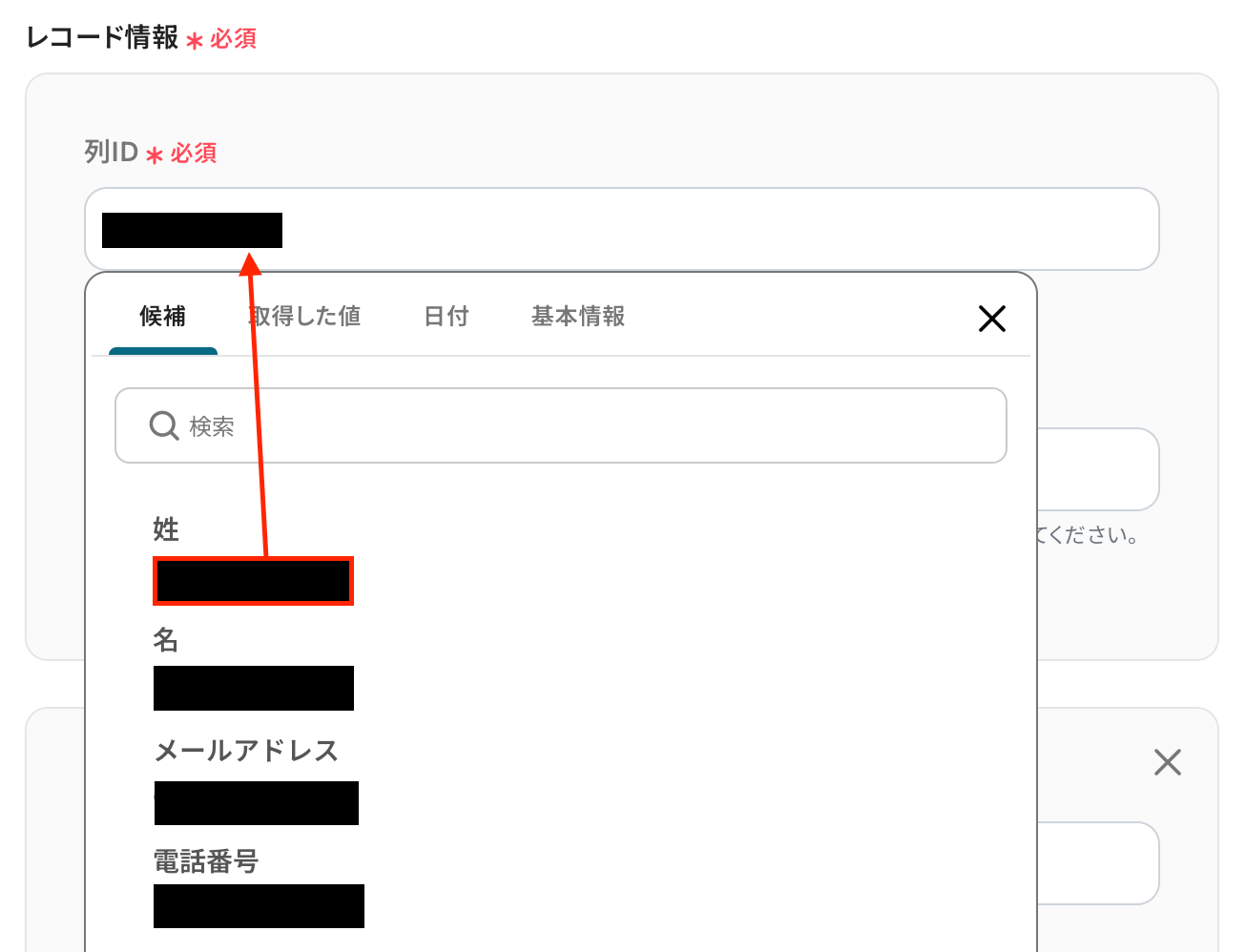
値
先ほど設定した列IDに対応する値を設定します。
入力欄をクリックすると、前のステップでShopifyから取得した値が表示されるので、選択して入力しましょう。
取得した値を活用することで値が固定化されず、フローボットを起動するたびに最新の情報を自動で反映できます。
※なお、テキストを直接入力した部分は固定値とされるため、取得した値を活用せず設定を行うと毎回同じデータがCodaに登録されてしまうので注意が必要です。
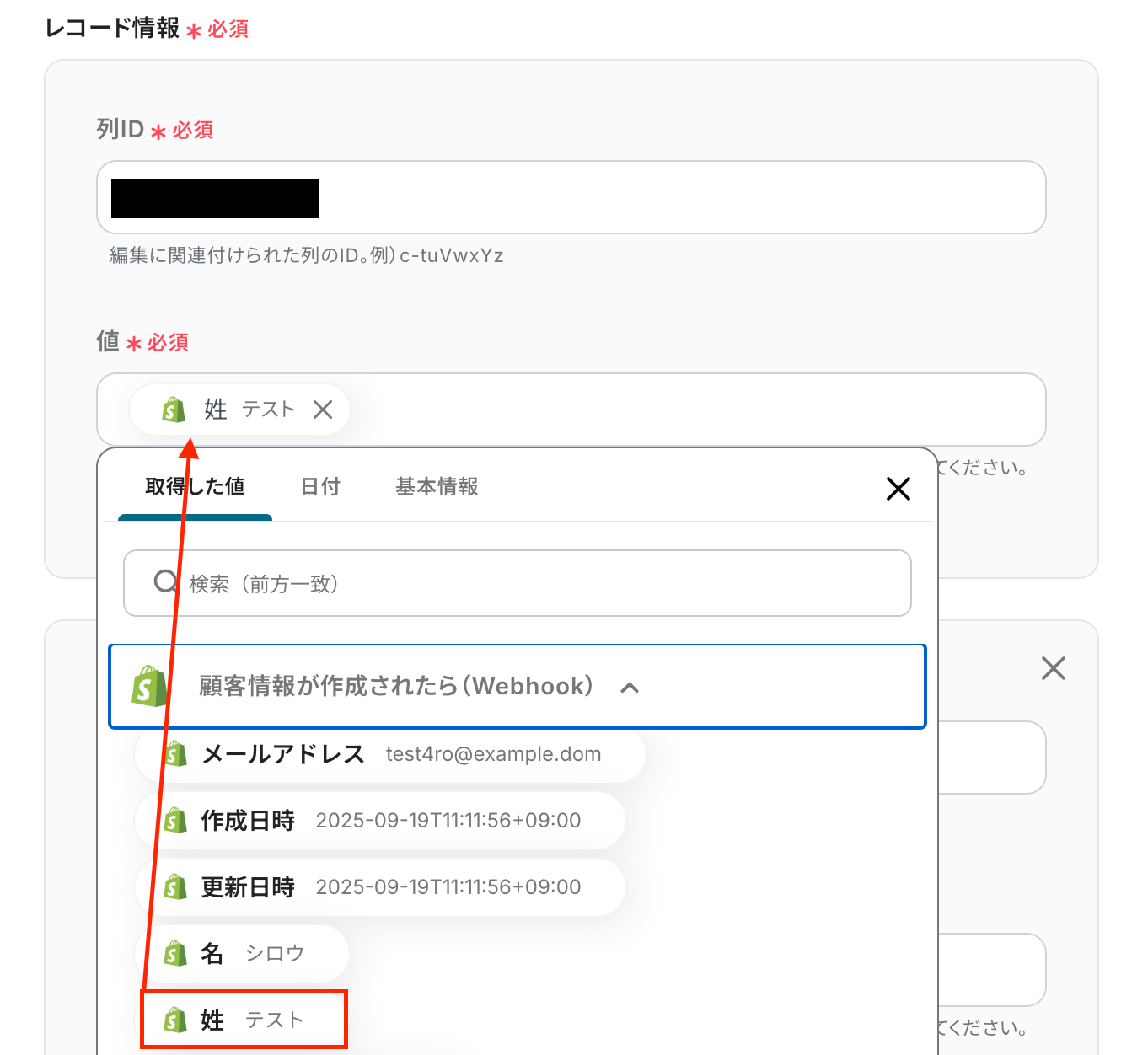
登録する項目を増やしたい場合は、「+レコード情報を追加」 をクリックしてください。
必要に応じて、登録したい項目に合わせてレコード情報を追加できます。
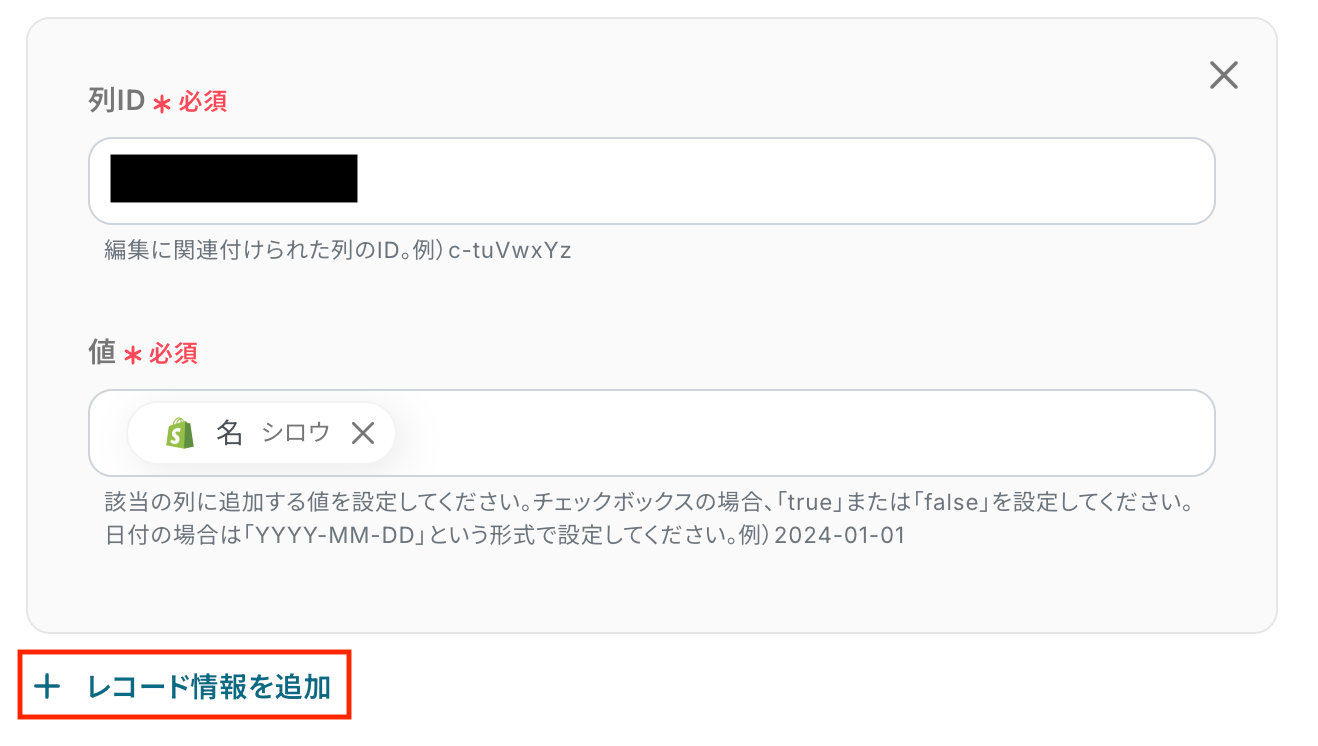
各項目について設定が完了したら「テスト」をクリックして、設定した内容でCodaのテーブルに行が追加されるか確認しましょう。
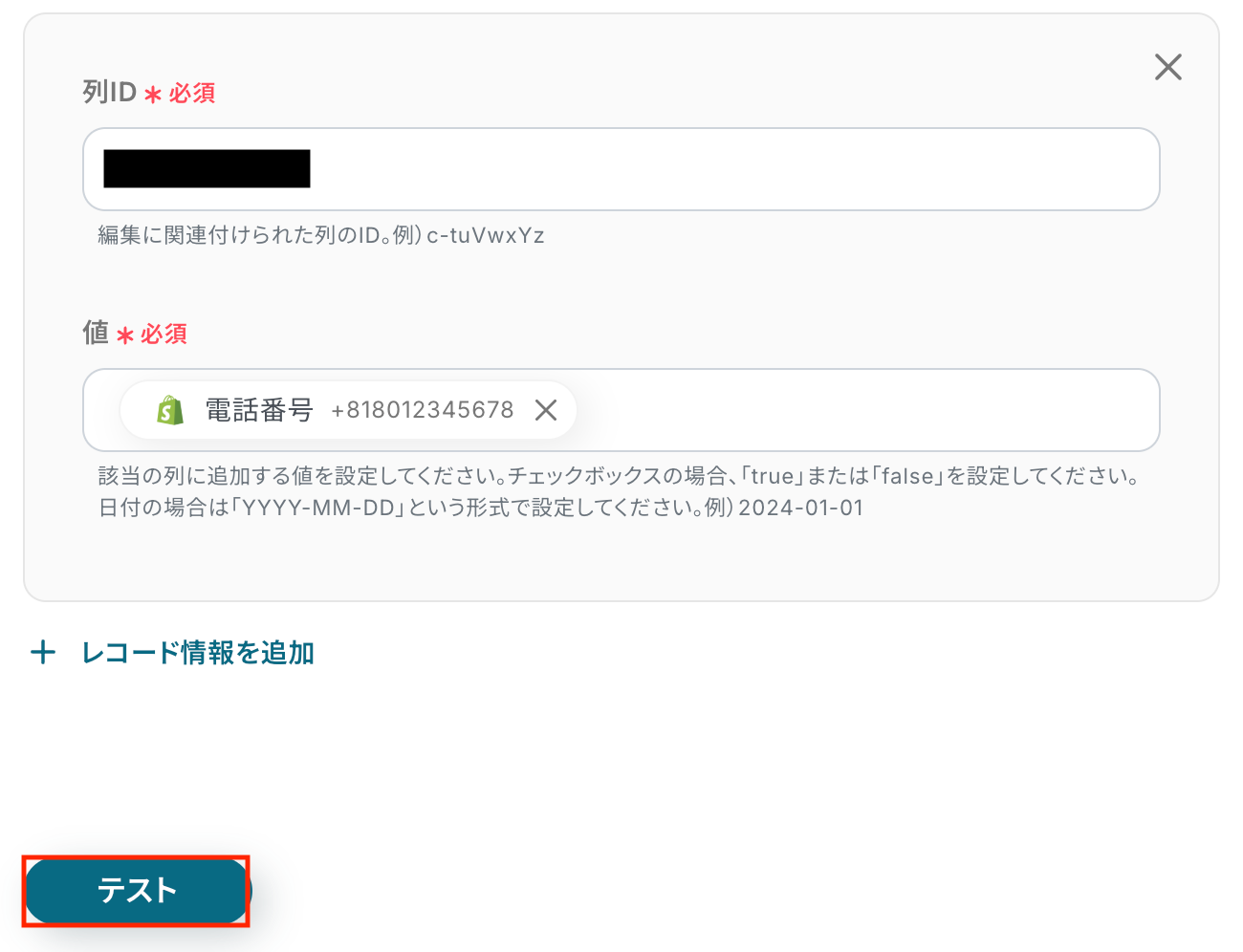
テストが成功すると、追加された行の情報が表示されます。
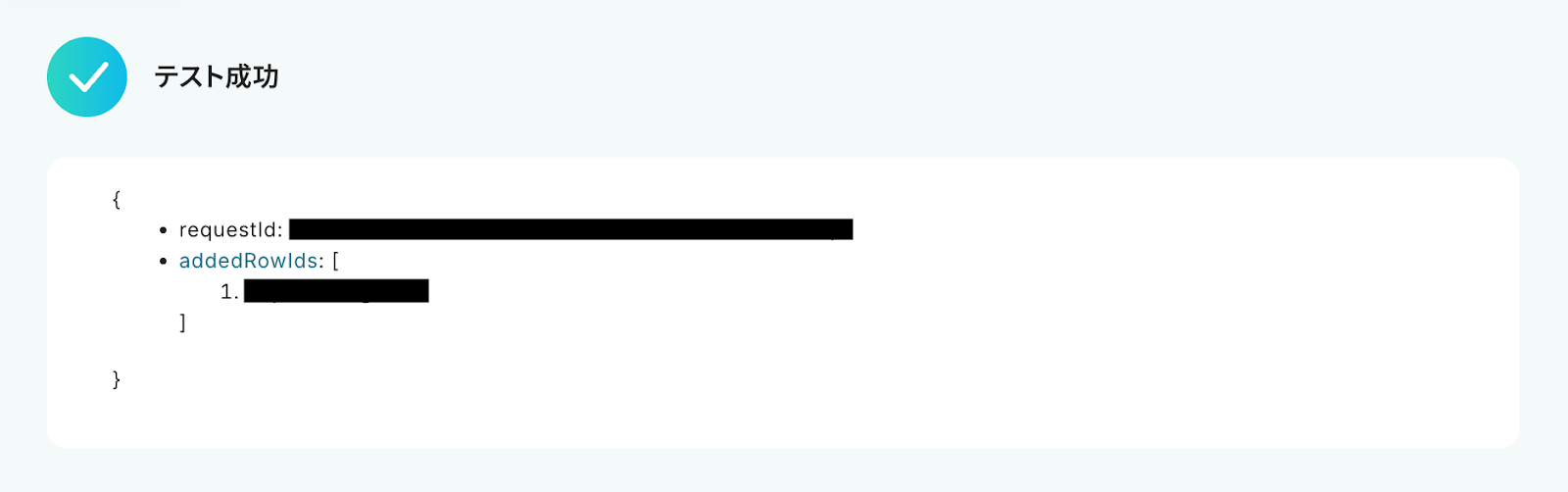
あわせてCodaを開き、設定した内容でテーブルに行が実際に作成されているか確認してみましょう。
今回は下記の通り追加されていました!
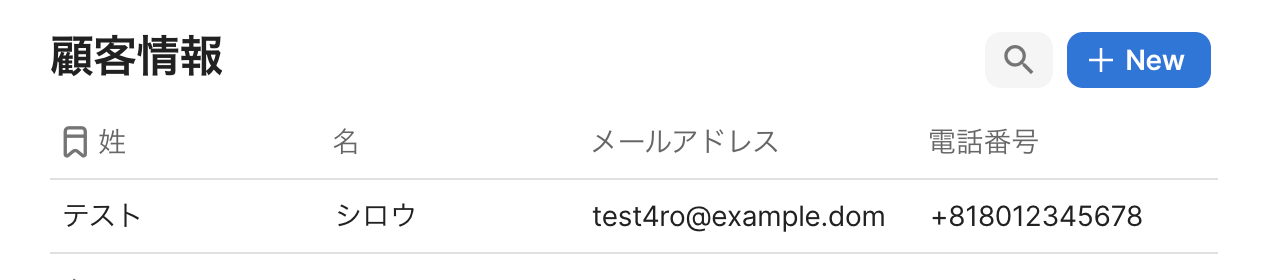
問題がなければYoomの操作画面に戻り、「保存する」をクリックします。
以上ですべての設定が完了しました!
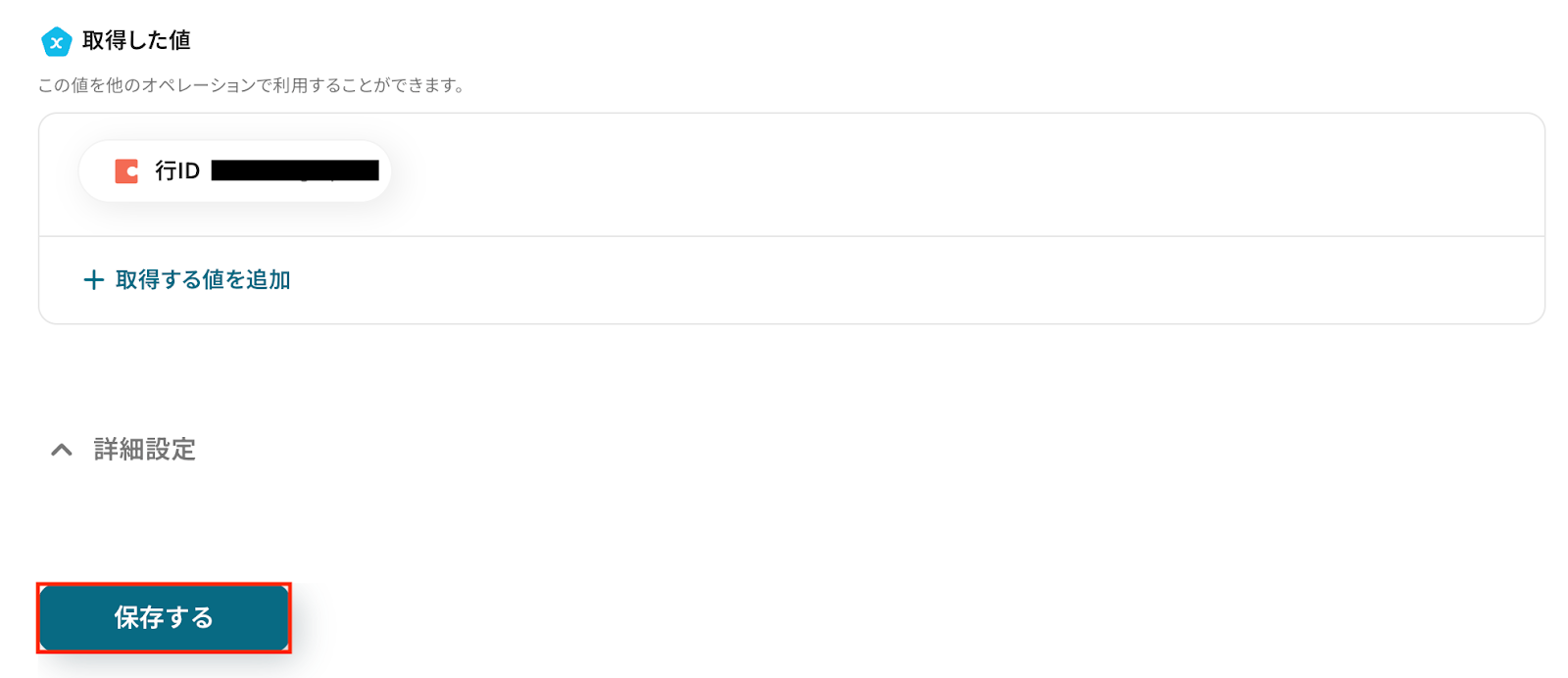
ステップ5: トリガーをONにし、フローが起動するかを確認
設定が完了すると、画面上に以下のようなメニューが表示されます。
トリガーをONにすることで、Shopifyで顧客が作成されたタイミングで、Codaの指定したテーブルに自動で行が追加されるようになります。
実際にShopifyで新しい顧客を登録し、Codaに行が正しく追加されるかを確認してみましょう。
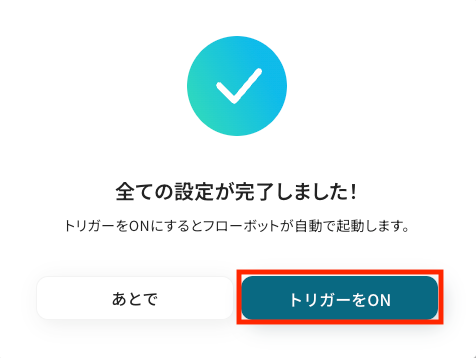
CodaのデータをShopifyに連携したい場合
今回はShopifyからCodaへデータを連携する方法をご紹介しましたが、逆にCodaからShopifyへのデータ連携を実施したい場合は、下記のテンプレートも併せてご利用ください。
これにより、Codaで管理している見込み客リストなどを効率的にShopifyの顧客情報として登録できます。
Codaで行が作成されたら、Shopifyに顧客を作成する
この連携を使えば、Codaのテーブルに新しい行が追加されると、その情報をもとにShopifyに新しい顧客が自動で作成されるため、データ移行にかかる時間と手間を削減できます。
Codaで行が作成されたら、Shopifyに顧客を作成する
試してみる
■概要
Codaで管理している顧客リストを、Shopifyへ手作業で登録するのは手間がかかるだけでなく、入力ミスの原因にもなりえます。特に、頻繁に顧客情報が更新される環境では、その作業負荷は決して小さくありません。このワークフローを活用すれば、Codaのテーブルに行が作成されるだけでShopifyへの顧客登録が自動で完了するため、こうしたShopifyとCoda間のデータ連携に関する課題をスムーズに解消できます。
■このテンプレートをおすすめする方
・ShopifyとCodaを併用しており、顧客情報の手入力に手間を感じている方
・Codaで管理している顧客リストを、Shopifyへミスなく正確に反映させたい方
・ShopifyとCodaの連携を通じて、顧客管理業務を効率化したいと考えている方
■注意事項
・CodaとShopifyのそれぞれとYoomを連携してください。
・トリガーは5分、10分、15分、30分、60分の間隔で起動間隔を選択できます。
・プランによって最短の起動間隔が異なりますので、ご注意ください。
・Shopifyはチームプラン・サクセスプランでのみご利用いただけるアプリとなっております。フリープラン・ミニプランの場合は設定しているフローボットのオペレーションやデータコネクトはエラーとなりますので、ご注意ください。
・チームプランやサクセスプランなどの有料プランは、2週間の無料トライアルを行うことが可能です。無料トライアル中には制限対象のアプリを使用することができます。
・Codaから情報を取得する方法は以下をご覧ください。
https://intercom.help/yoom/ja/articles/5404443
Codaで特定条件に合う行が作成されたら、Shopifyに顧客を作成する
Codaで管理しているリストの中から、「購入意欲が高い」といった特定のステータスを持つ見込み客だけをShopifyに登録したい場合、手動での選別と登録作業は手間がかかります。
この連携ではCoda上で特定の条件を満たす行が作成された際にのみ、Shopifyに顧客を自動作成できるため、マーケティング対象となる顧客だけを効率的にShopifyへ連携することが可能です。
Codaで特定条件に合う行が作成されたら、Shopifyに顧客を作成する
試してみる
■概要
Codaで管理している顧客情報を、手作業でShopifyに登録する業務に手間を感じていませんか。こうした単純作業は時間がかかるだけでなく、入力ミスといったヒューマンエラーの原因にもなり得ます。このワークフローを活用すれば、CodaとShopifyの連携を自動化できるため、Codaのテーブルで特定条件に合う行が作成された際に、Shopifyへ顧客情報が自動で登録される仕組みを構築し、手作業に起因する様々な課題を解消します。
■このテンプレートをおすすめする方
・Codaで管理する顧客情報をShopifyへ手作業で登録しているEC担当者の方
・ShopifyとCodaを連携させ、顧客登録の自動化によって業務を効率化したい方
・手作業によるデータ入力ミスをなくし、業務の正確性を向上させたいと考えている方
■注意事項
・CodaとShopifyのそれぞれとYoomを連携してください。
・トリガーは5分、10分、15分、30分、60分の間隔で起動間隔を選択できます。
・プランによって最短の起動間隔が異なりますので、ご注意ください。
・分岐はミニプラン以上、Shopifyはチームプラン・サクセスプランでのみご利用いただけるアプリとなっております。フリープラン・ミニプランの場合は設定しているフローボットのオペレーションやデータコネクトはエラーとなりますので、ご注意ください。
・チームプランやサクセスプランなどの有料プランは、2週間の無料トライアルを行うことが可能です。無料トライアル中には制限対象のアプリを使用することができます。
・Codaから情報を取得する方法は以下をご覧ください。
https://intercom.help/yoom/ja/articles/5404443
ShopifyやCodaのAPIを使ったその他の自動化例
ShopifyやCodaのAPIを活用することで、EC運営やデータ管理の業務をスムーズに効率化できます。
Yoomにはこれらの業務を自動化できるテンプレートが多数用意されているので、ぜひご活用ください!
Shopifyを使った自動化例
Shopifyによる自動化は、注文管理や商品情報の同期、通知業務を効率化します。
例えば、注文や支払い情報を他ツールと連携することで、管理業務をスムーズに進められるでしょう。EC担当者やオンラインショップ運営者に特に有効で、業務の効率向上が期待できます!
Googleスプレッドシートで行が追加されたらShopifyに顧客情報を登録する
試してみる
Googleスプレッドシートで行が追加されたらShopifyに顧客情報を登録するフローです。
Shopifyで商品情報が作成されたら、Google Driveにフォルダを作成する
試してみる
Shopifyで商品情報が作成されたら、Google Driveにフォルダを作成するフローです。
Shopifyで注文が発生したらNotionに追加する
試してみる
Shopifyで注文が発生したらNotionに追加するフローです。
Shopifyで特定条件の注文の支払いが行われたら、Gmailで通知する
試してみる
■概要
Shopifyでの注文管理において、特定の注文内容を確認し、関係者へGmailで通知する作業を手動で行っていませんか?この定型的な業務は、手間がかかるだけでなく、重要な注文の通知漏れといったミスを引き起こす可能性もあります。このワークフローを活用すれば、Shopifyで支払い済みの注文の中から、設定した条件に合致したものだけを自動で抽出し、担当者へGmailで通知することが可能です。
■このテンプレートをおすすめする方
・Shopifyの注文情報を基に、手作業でGmail通知を作成しているEC担当者の方
・高額商品など特定の条件を持つ注文を、関係者へ迅速に共有したいと考えている方
・注文処理における手作業を減らし、より効率的なEC運営を目指すマネージャーの方
■注意事項
・Shopify、GmailのそれぞれとYoomを連携してください。
・【Shopify】はチームプラン・サクセスプランでのみご利用いただけるアプリとなっております。フリープラン・ミニプランの場合は設定しているフローボットのオペレーションやデータコネクトはエラーとなりますので、ご注意ください。
・チームプランやサクセスプランなどの有料プランは、2週間の無料トライアルを行うことが可能です。無料トライアル中には制限対象のアプリを使用することができます。
・分岐はミニプラン以上のプランでご利用いただける機能(オペレーション)となっております。フリープランの場合は設定しているフローボットのオペレーションはエラーとなりますので、ご注意ください。
・ミニプランなどの有料プランは、2週間の無料トライアルを行うことが可能です。無料トライアル中には制限対象のアプリや機能(オペレーション)を使用することができます。
Shopifyで特定条件の注文の支払いが行われたら、Salesforceにレコードを追加する
試してみる
■概要
Shopifyでの新規注文は売上向上に繋がる一方、その都度Salesforceへ手動でデータを入力する作業に追われていませんか?特に、特定の条件に合致する注文のみを管理したい場合、確認と転記作業は煩雑になりがちです。このワークフローを活用すれば、ShopifyとSalesforceのデータ連携が自動化され、支払い済みの特定注文情報をもとにSalesforceへ自動でレコードを追加できます。手作業による入力の手間やミスを減らし、効率的な顧客管理を実現します。
■このテンプレートをおすすめする方
・Shopifyの注文情報をSalesforceで管理しており、手入力の手間を省きたいEC担当者の方
・SalesforceとShopify間のデータ連携を自動化し、ヒューマンエラーをなくしたい方
・特定の注文データを元にした営業アプローチを効率化したいと考えている担当者の方
■注意事項
・Shopify、SalesforceのそれぞれとYoomを連携してください。
・【Shopify・Salesforce】はチームプラン・サクセスプランでのみご利用いただけるアプリとなっております。フリープラン・ミニプランの場合は設定しているフローボットのオペレーションやデータコネクトはエラーとなりますので、ご注意ください。
・チームプランやサクセスプランなどの有料プランは、2週間の無料トライアルを行うことが可能です。無料トライアル中には制限対象のアプリを使用することができます。
・分岐はミニプラン以上のプランでご利用いただける機能(オペレーション)となっております。フリープランの場合は設定しているフローボットのオペレーションはエラーとなりますので、ご注意ください。
・ミニプランなどの有料プランは、2週間の無料トライアルを行うことが可能です。無料トライアル中には制限対象のアプリや機能(オペレーション)を使用することができます。
Codaを使った自動化例
Codaでの自動化は、データ管理やドキュメント作成、通知業務を効率化します。
例えば、テーブル更新や新規行作成を他ツールに連携することで、手作業によるデータ転記や通知を減らせます。データ管理業務やカスタマーサポート業務の効率化にメリットを感じられるはずです!
■概要
「BASEで注文が発生したらCodaに追加する」ワークフローは、Yoomを活用しBASEの受注データをCodaに自動で転送する業務ワークフローです。注文のたびに手動入力や二重管理の手間・ミスを抑えることができます。
■このテンプレートをおすすめする方
・BASEの注文データをCodaでまとめて管理したいEC担当者
・受注処理を手動で行っていて二重入力や漏れが不安な方
・運営するECサイトの業務ワークフローを効率化したいマネージャー
■注意事項
・Coda、BASEのそれぞれとYoomを連携してください。
・トリガーは5分、10分、15分、30分、60分の間隔で起動間隔を選択できます。
・プランによって最短の起動間隔が異なりますので、ご注意ください。
Codaでテーブルに行が更新されたらDocuSignでエンベロープを送信する
試してみる
■概要
「Codaでテーブルに行が更新されたらDocuSignでエンベロープを送信する」フローは、CodaとDocuSignの連携を活用した業務ワークフローです。Codaのテーブルに新しいデータが追加または更新されると、自動的にDocuSignを通じてエンベロープが送信されます。これにより、契約手続きや承認プロセスがスムーズに進み、業務の効率化が図れます。
■このテンプレートをおすすめする方
・Codaを日常的に利用しており、データ管理を効率化したい方
・DocuSignを活用しているが、契約送信の手間を減らしたいビジネスパーソン
・業務フローの自動化を推進し、チームの生産性を向上させたいリーダー
・API連携やRPAを活用して、繰り返し作業を自動化したい方
・AIやOCR機能を取り入れて、データ処理を高度化したい企業担当者
■注意事項
・Coda、DocuSignのそれぞれとYoomを連携してください。
・トリガーは5分、10分、15分、30分、60分の間隔で起動間隔を選択できます。
・プランによって最短の起動間隔が異なりますので、ご注意ください。
Codaで行が作成されたら、Salesforceにレコードを追加する
試してみる
■概要
SalesforceとCodaを併用する中で、Codaで管理している情報をSalesforceへ手作業で転記する手間や、入力ミスに課題を感じていませんか。このワークフローは、Codaのテーブルで新しい行が作成された際に、その情報をSalesforceへ自動でレコードとして追加します。SalesforceとCoda間のデータ連携を自動化することで、転記作業をなくし、業務の正確性と効率を高めることが可能です。
■このテンプレートをおすすめする方
・Codaでプロジェクト管理を行い、Salesforceに営業活動を記録している方
・SalesforceとCoda間のデータ転記作業に時間と手間を感じているチーム
・Codaで管理する顧客からのフィードバック等をSalesforceに効率的に反映させたい方
■注意事項
・CodaとSalesforceのそれぞれとYoomを連携してください。
・トリガーは5分、10分、15分、30分、60分の間隔で起動間隔を選択できます。
・プランによって最短の起動間隔が異なりますので、ご注意ください。
・Salesforceはチームプラン・サクセスプランでのみご利用いただけるアプリとなっております。フリープラン・ミニプランの場合は設定しているフローボットのオペレーションやデータコネクトはエラーとなりますので、ご注意ください。
・チームプランやサクセスプランなどの有料プランは、2週間の無料トライアルを行うことが可能です。無料トライアル中には制限対象のアプリを使用することができます。
・Codaから情報を取得する方法は以下をご覧ください。
https://intercom.help/yoom/ja/articles/5404443
Codaでテーブルに行が追加されたらSlackに通知する
試してみる
■概要
Codaで管理しているタスクやプロジェクトリストに新しい行が追加された際、チームメンバーへの共有をSlackへ手動でコピー&ペーストしていませんか。
この作業は手間がかかるだけでなく、通知の遅れや共有漏れの原因にもなり得ます。
このワークフローを活用すれば、CodaとSlackの連携を自動化できるため、Codaのテーブルに新しい行が作成されると、設定した内容がSlackの指定チャンネルへ通知され、情報共有の効率を高めます。
■このテンプレートをおすすめする方
・Codaをデータベースとして活用しており、Slackでの情報共有を求めている方
・手作業によるCodaからSlackへの通知に手間や共有漏れなどの課題を感じている方
・CodaとSlackの連携を通じて、チームの情報共有フローを自動化し、生産性を向上させたい方
■注意事項
・Coda、SlackのそれぞれとYoomを連携してください。
・トリガーは5分、10分、15分、30分、60分の間隔で起動間隔を選択できます。
・プランによって最短の起動間隔が異なりますので、ご注意ください。
Zendeskでチケットが作成されたら、Codaに行を追加する
試してみる
■概要
「Zendeskでチケットが作成されたら、Codaに行を追加する」フローは、顧客サポートの管理を効率化する業務ワークフローです。Zendeskで新しいチケットが発生すると、自動的にCodaにその情報が記録され、チーム全体で状況を共有しやすくなります。これにより、サポート業務の透明性が向上し、迅速な対応が可能になります。
■このテンプレートをおすすめする方
・ZendeskとCodaを既に活用しており、データの一元管理を目指しているサポート担当者の方
・顧客からの問い合わせ管理を効率化し、チーム内での情報共有をスムーズにしたいビジネスオーナーの方
・ZendeskとCodaの連携による業務自動化に興味があり、手動作業を減らしたい管理職の方
■注意事項
・ZendeskとCodaのそれぞれとYoomを連携してください。
・トリガーは5分、10分、15分、30分、60分の間隔で起動間隔を選択できます。
・プランによって最短の起動間隔が異なりますので、ご注意ください。
・Zendeskはチームプラン・サクセスプランでのみご利用いただけるアプリとなっております。フリープラン・ミニプランの場合は設定しているフローボットのオペレーションやデータコネクトはエラーとなりますので、ご注意ください。
・チームプランやサクセスプランなどの有料プランは、2週間の無料トライアルを行うことが可能です。無料トライアル中には制限対象のアプリを使用することができます。
まとめ
ShopifyとCodaの連携を自動化することで、これまで手作業で行っていた顧客情報の転記作業から解放され、ヒューマンエラーの心配なく、正確なデータを維持できます。
これにより、担当者は面倒なデータ入力作業に時間を費やすことなく、顧客分析やマーケティング戦略の立案といった、本来注力すべきコア業務に集中できる環境が整います!
今回ご紹介したような業務自動化は、ノーコードツール「Yoom」を活用することで、プログラミングの知識がない方でも直感的な操作で簡単に構築できます。
もしShopifyとCodaの連携をはじめとする業務の自動化に少しでも興味を持っていただけたなら、ぜひこちらから無料登録して、Yoomがもたらす業務効率化を体験してみてください!
よくあるご質問
Q:顧客情報だけでなく、注文情報も連携できますか?
A:はい、可能です。Shopifyでは以下のアクションをトリガーとすることができます。
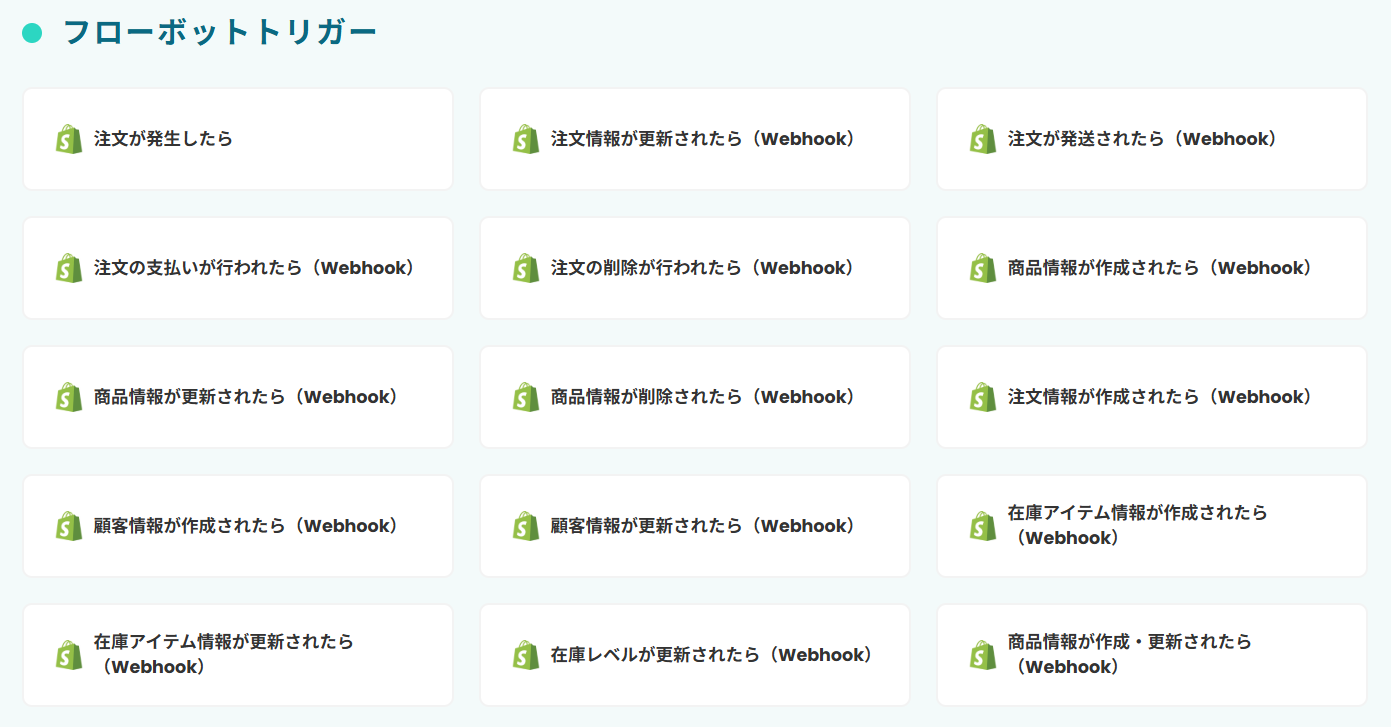
Shopifyの「注文が発生したら」をトリガーに設定したフローを作成し、取得した注文情報をCodaのテーブルに行として追加できます。
基本的なフローボットの作成方法についてはこちらをご確認ください。
Q:連携する顧客を絞り込む条件は細かく設定できますか?
A:はい、可能です。
フローボットからShopifyのトリガーアクション以下の+ボタンをクリックし、分岐の設定を行ってください。
分岐条件は「メールアドレス」「ステータス」「電話番号」など複数項目から選択でき、これによりより詳細な条件でCodaへ連携する顧客を絞り込むことが可能です。
詳しい分岐設定についてはこちらをご確認ください。
Q:連携が失敗した場合、通知や再実行は可能ですか?
A:フローボットでエラーが発生すると、Yoomに登録したメールアドレス宛に通知が届きます。
通知にはエラーが起きたオペレーションや詳細のリンクが記載されており、すぐに原因を確認できます。
まずは通知内容を確認し、設定の修正が必要な場合はYoomヘルプページを参照してください。
それでも解決しない場合は、お問い合わせ窓口からサポートにご連絡ください。